Jak se přihlásit a vložit na FameEX

Jak se přihlásit k účtu na FameEX
Jak se přihlásit do FameEX pomocí svého e-mailu a telefonního čísla
1. Přejděte na webovou stránku FameEX a klikněte na [Přihlásit se] .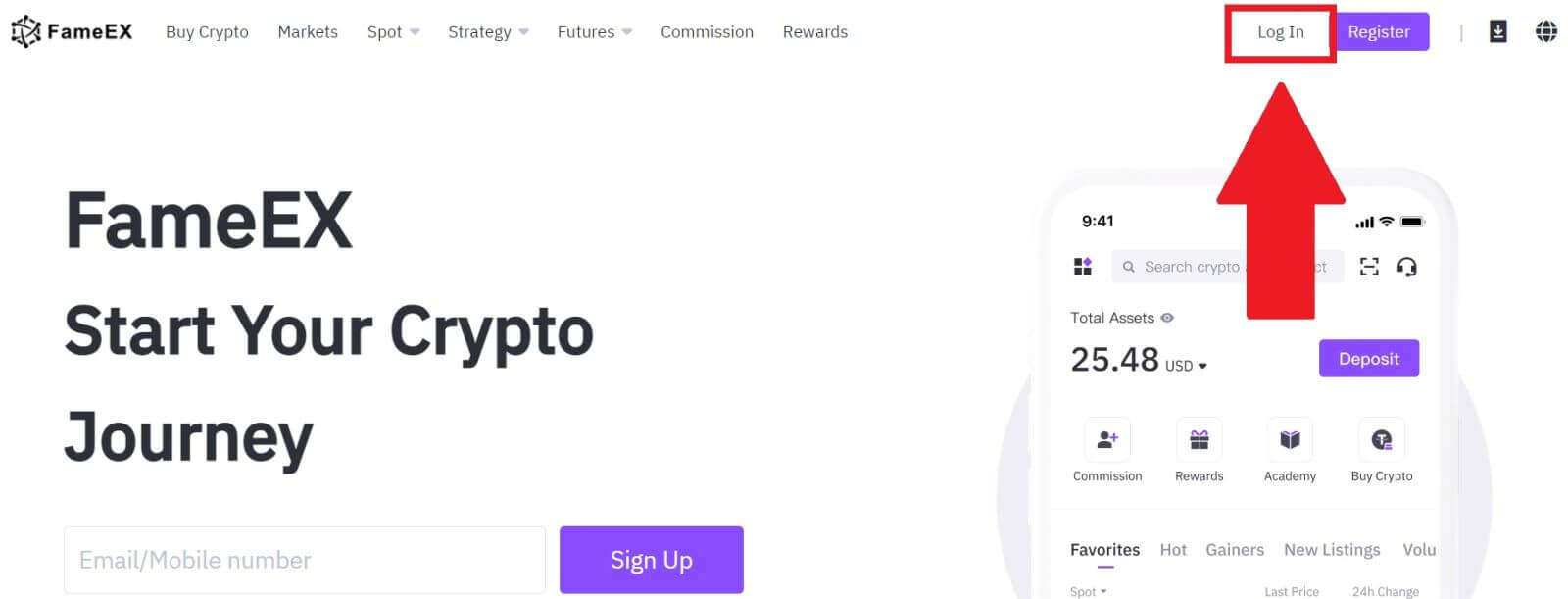
2. Zadejte svůj e-mail / telefonní číslo , zadejte své bezpečné heslo a klikněte na [Přihlásit se].
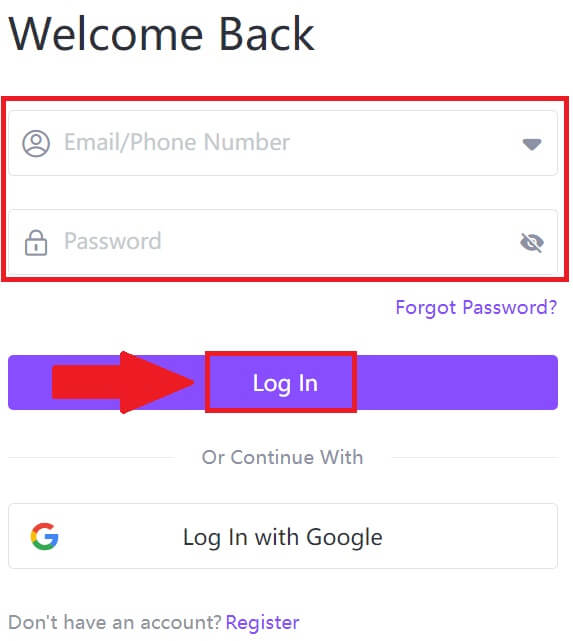
3. Kliknutím na [Odeslat] obdržíte 6místný ověřovací kód na svůj e-mail nebo telefonní číslo. Zadejte kód a pokračujte kliknutím na [Potvrdit]

. 4. Po zadání správného ověřovacího kódu můžete úspěšně používat svůj FameEX účet k obchodování.
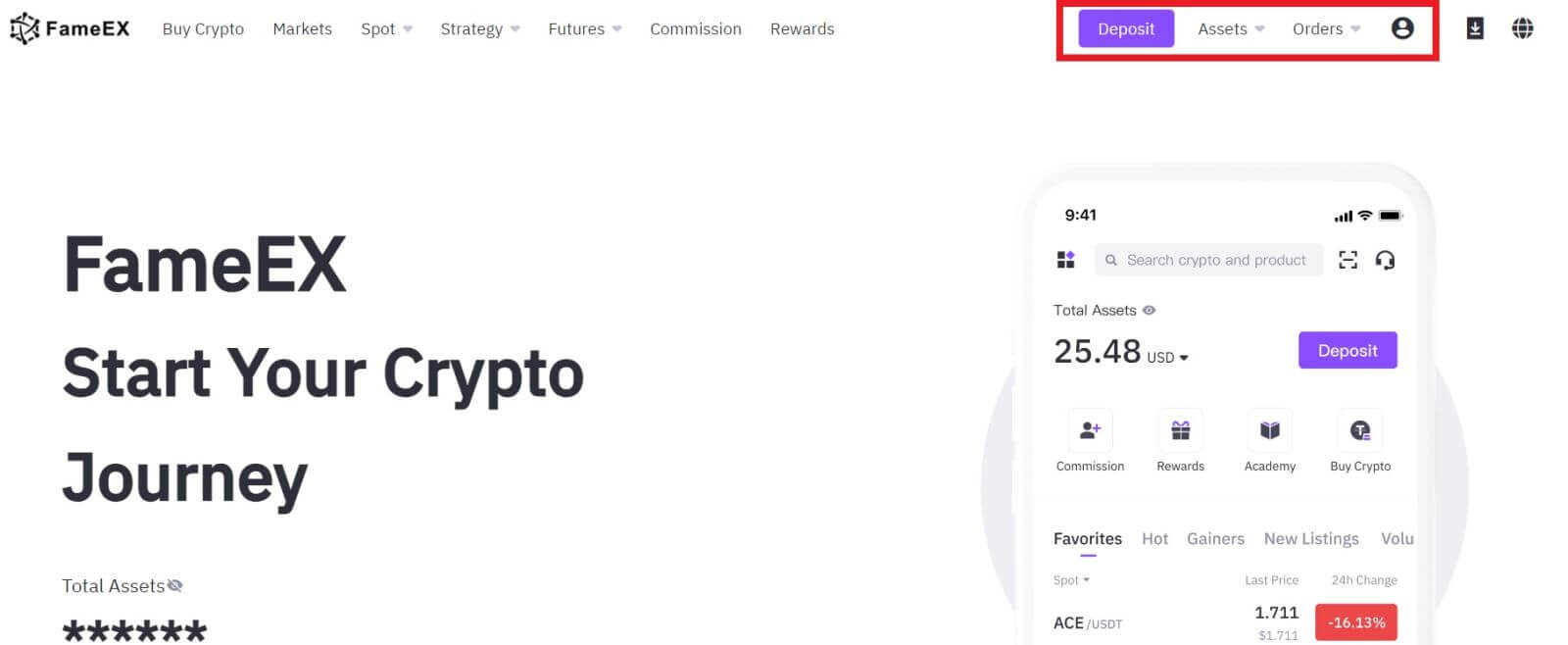
Jak se přihlásit do FameEX pomocí účtu Google
1. Přejděte na webovou stránku FameEX a klikněte na [Přihlásit se] .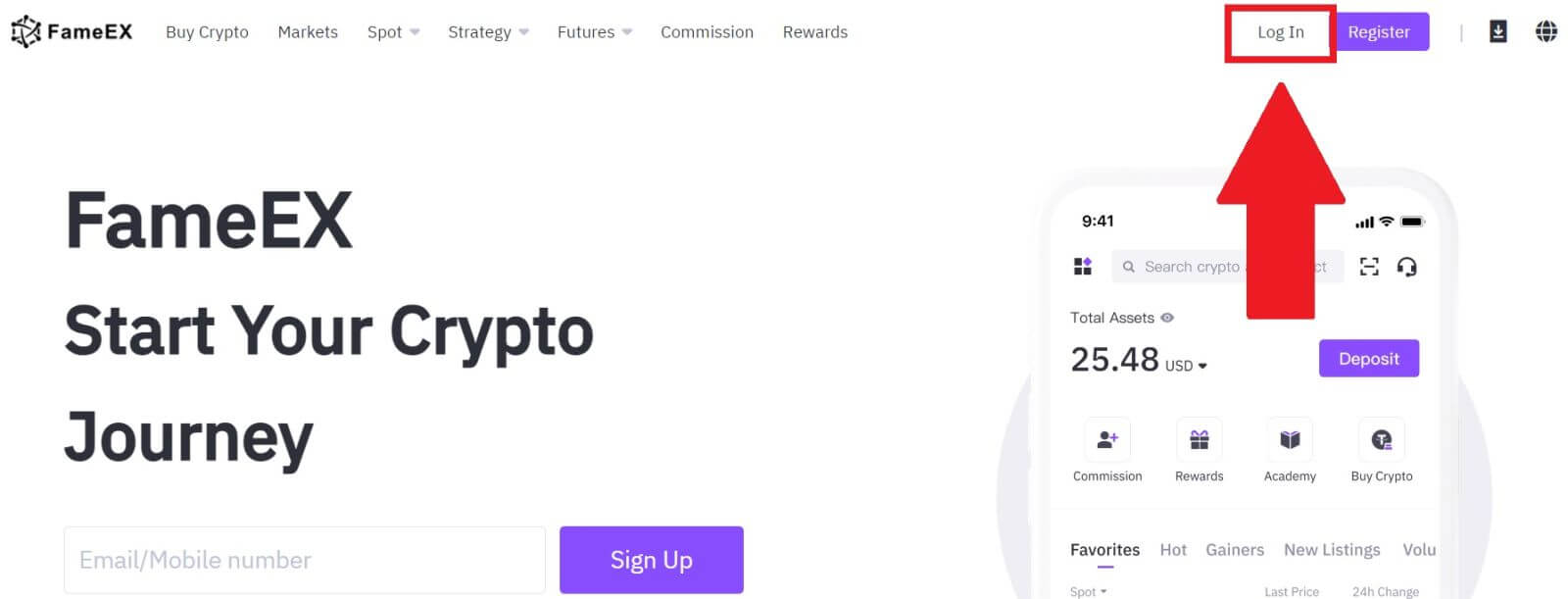
2. Klikněte na tlačítko [ Google ].
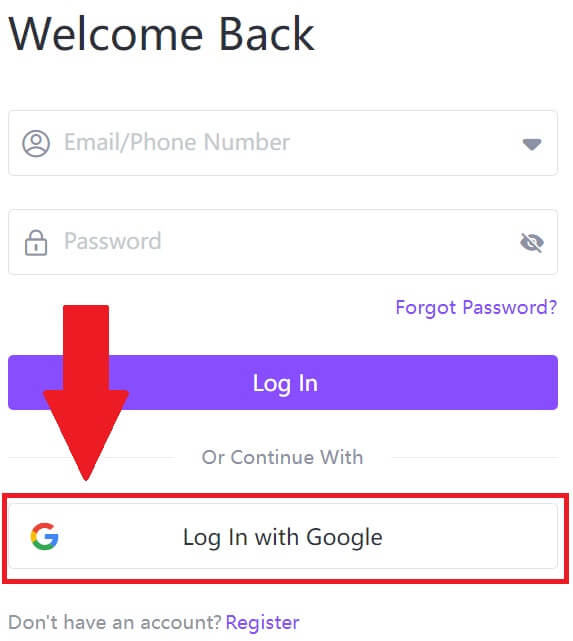 3. Otevře se přihlašovací okno, kde budete muset zadat svou e-mailovou adresu a kliknout na [Další] .
3. Otevře se přihlašovací okno, kde budete muset zadat svou e-mailovou adresu a kliknout na [Další] . 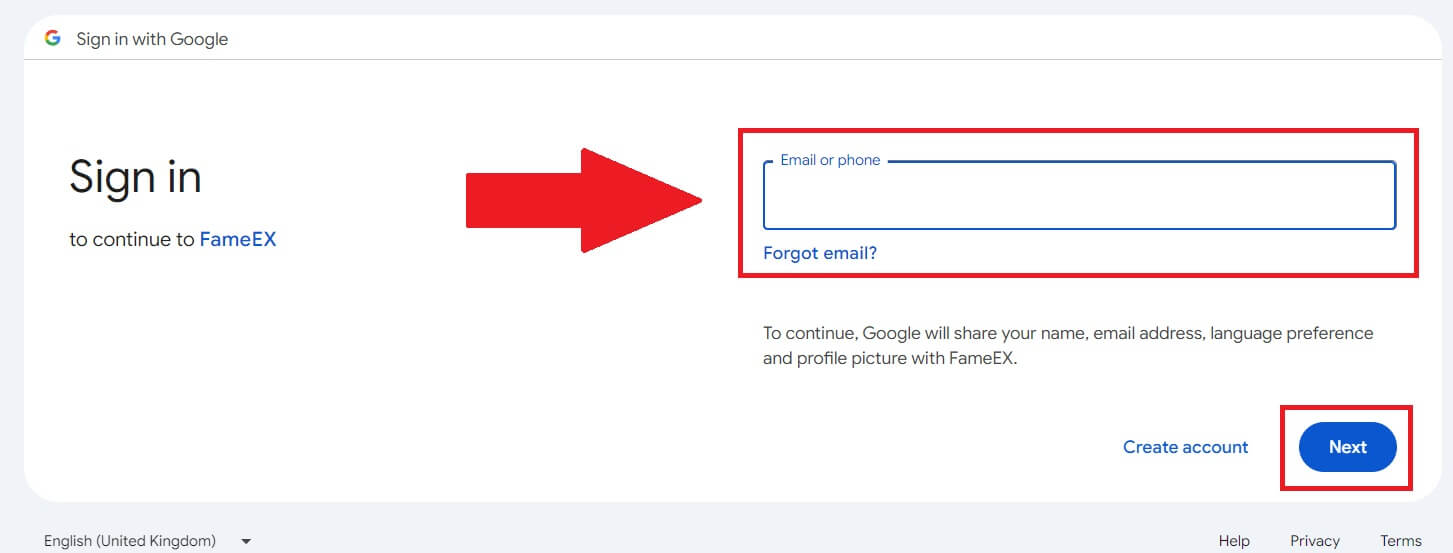 4. Poté zadejte heslo ke svému účtu Google a klikněte na [Další] .
4. Poté zadejte heslo ke svému účtu Google a klikněte na [Další] . 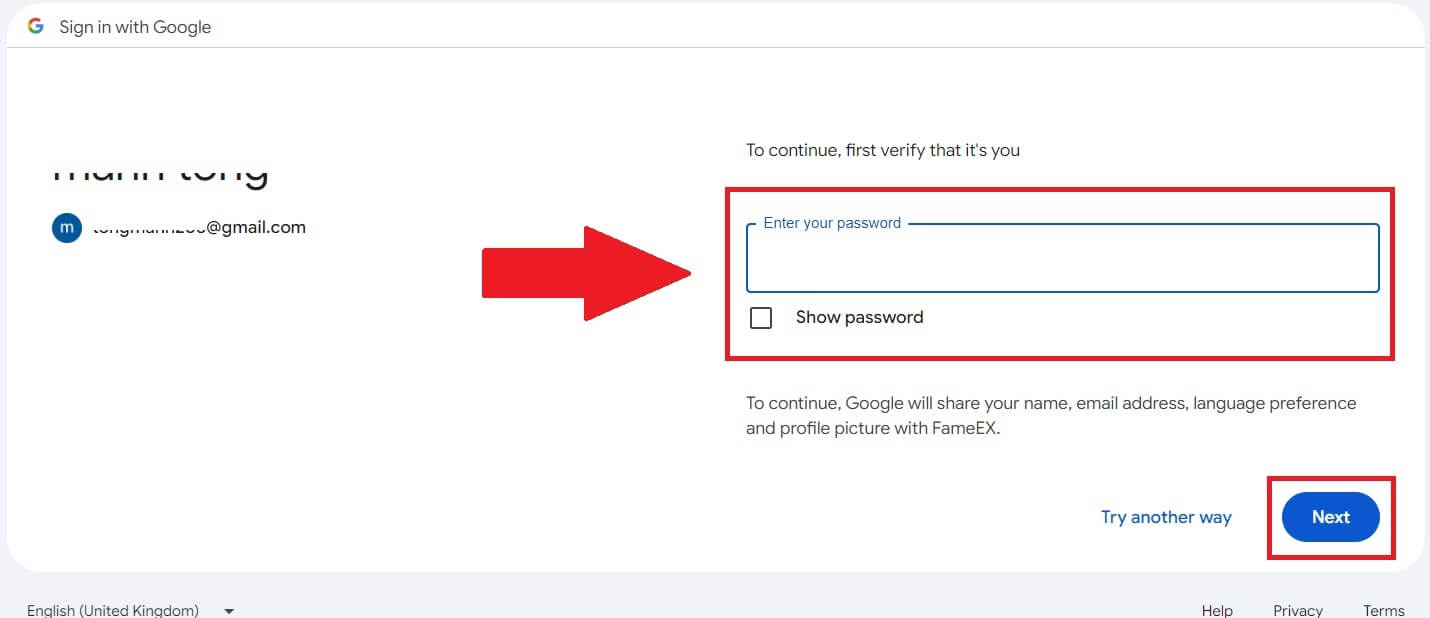
5. Po zadání správného ověřovacího kódu se můžete úspěšně přihlásit ke svému účtu FameEX přes Google a obchodovat.
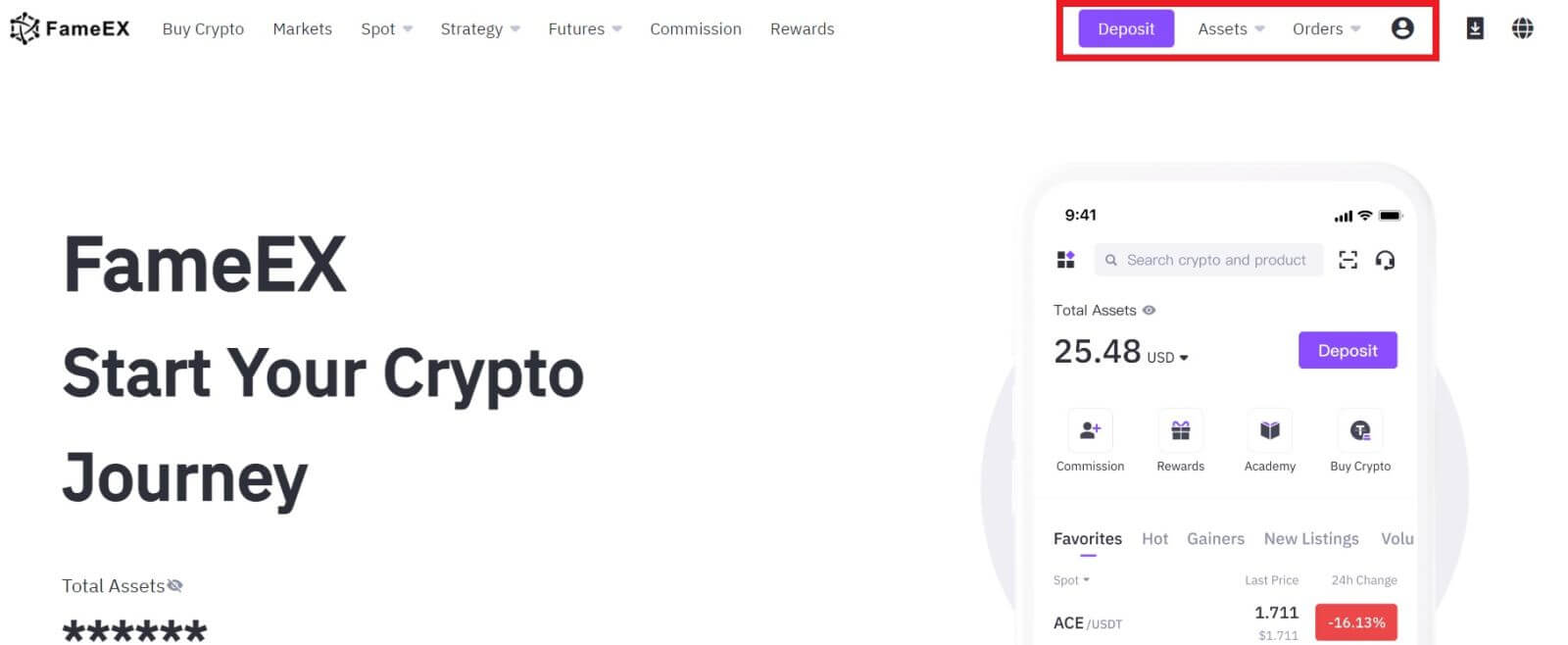
Jak se přihlásit do FameEX pomocí Apple ID
1. Přejděte na webovou stránku FameEX a klikněte na [Přihlásit se] .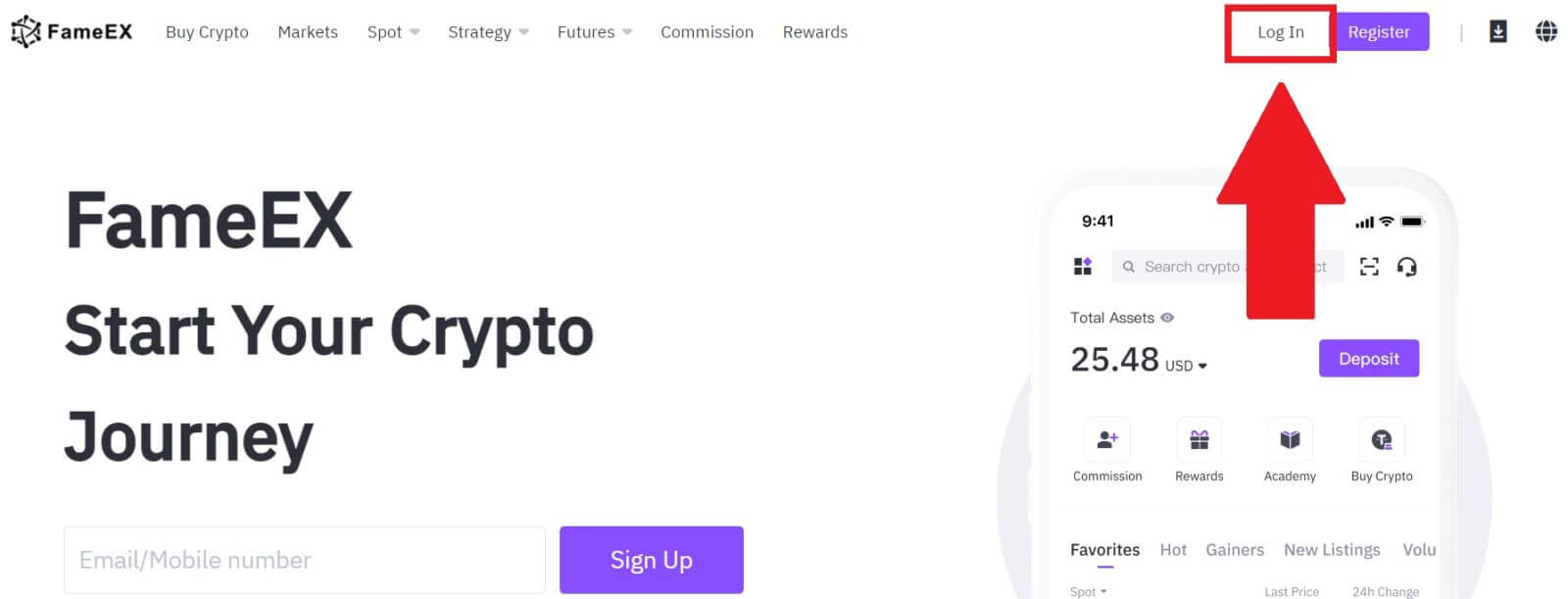
2. Klikněte na tlačítko [ Apple ] a objeví se vyskakovací okno a budete vyzváni k přihlášení do FameEX pomocí vašeho Apple ID.
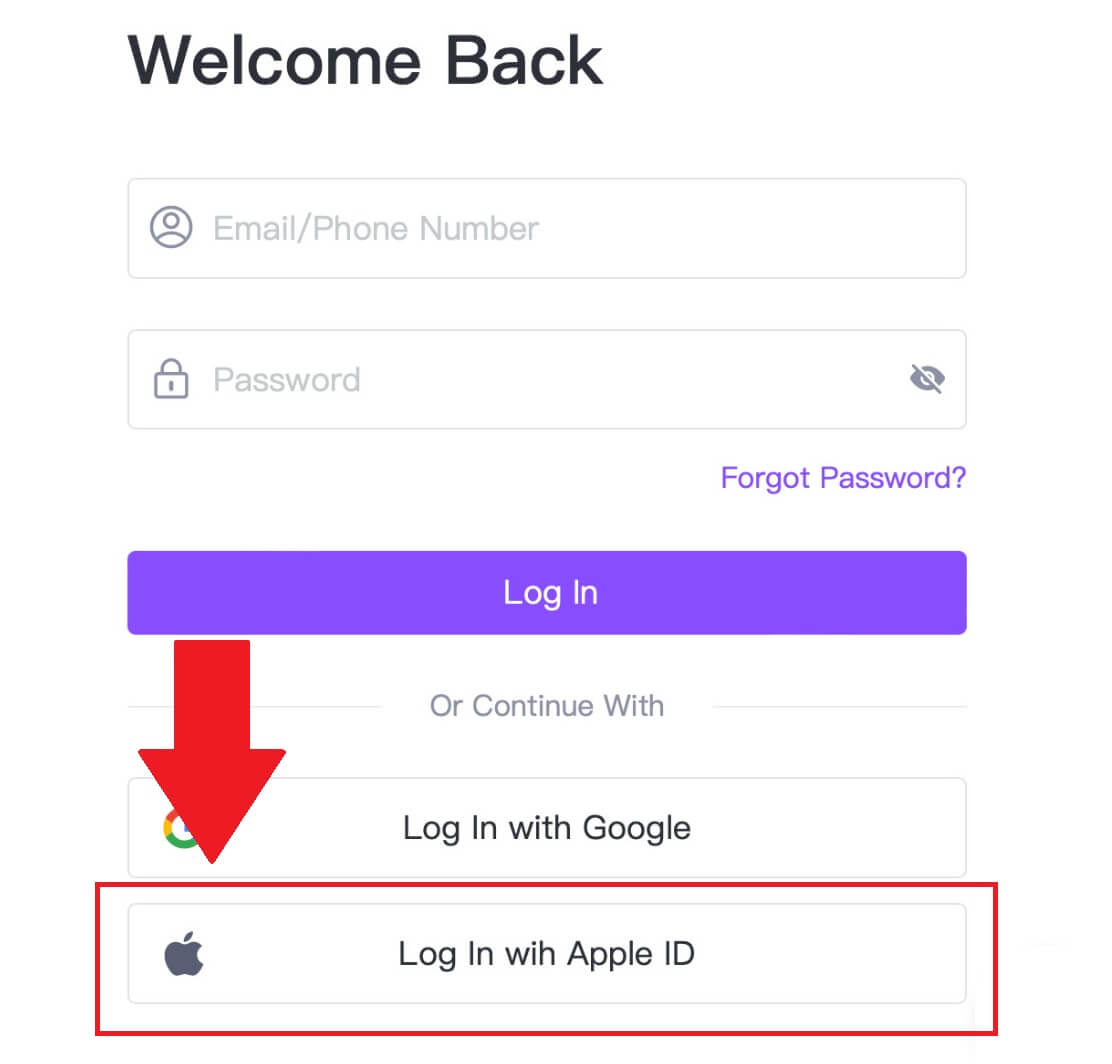
3. Zadejte své Apple ID a heslo pro přihlášení do FameEX.
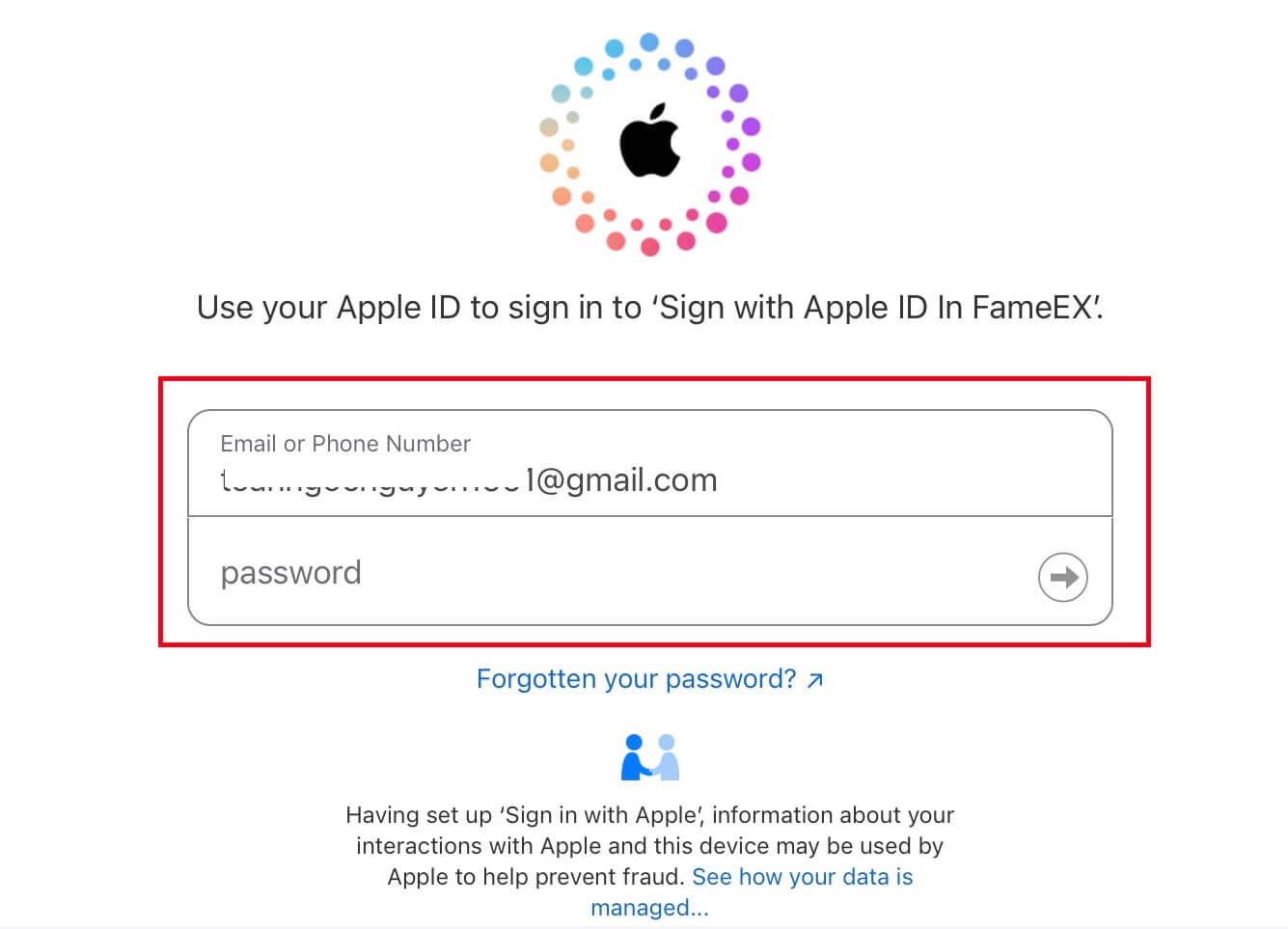
4. Po zadání správného ověřovacího kódu se můžete úspěšně přihlásit ke svému účtu FameEX přes Apple a obchodovat.
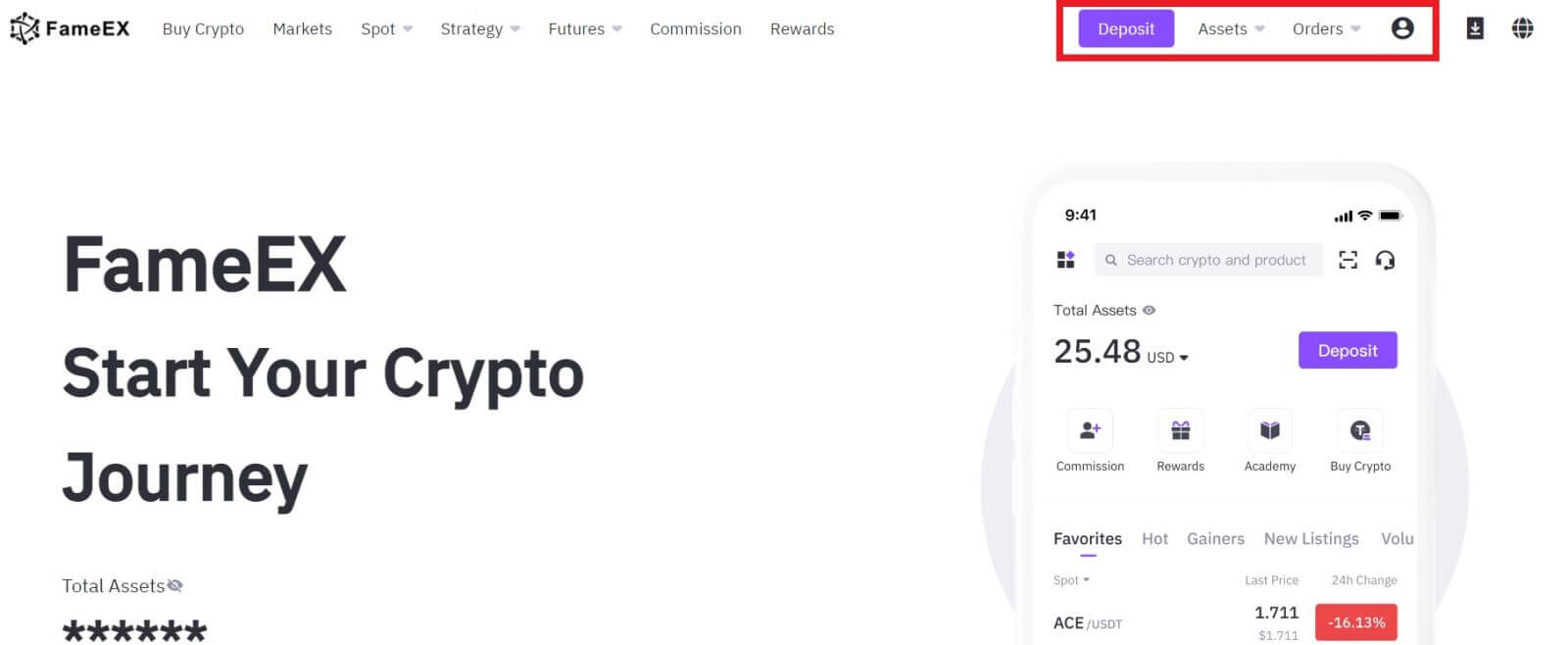
Jak se přihlásit do aplikace FameEX
1. Abyste se mohli přihlásit ke svému účtu FameEX pro obchodování, musíte si nainstalovat aplikaci FameEX z obchodu Google Play nebo App Store .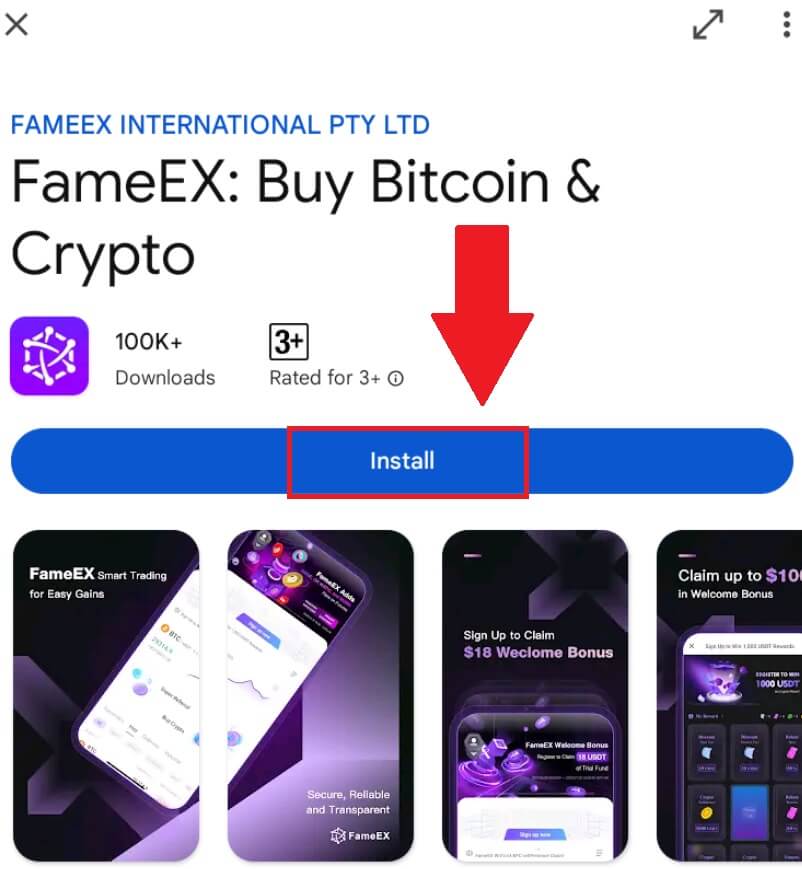
2. Otevřete aplikaci FameEX a klepněte na [Sign Up/Log In] . 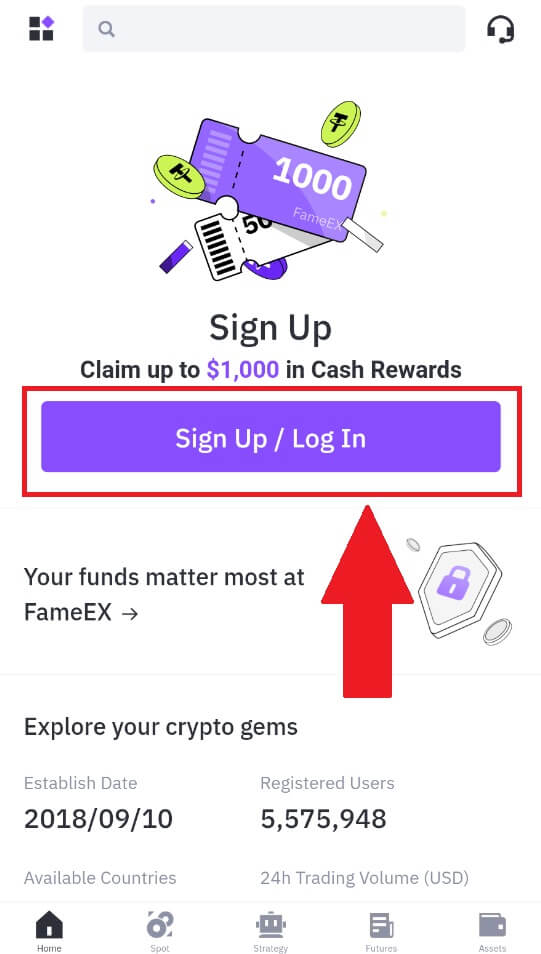
3. Zadejte svůj [e-mail] nebo [telefonní číslo] a zadejte své bezpečné heslo. Klepněte na [Přihlásit].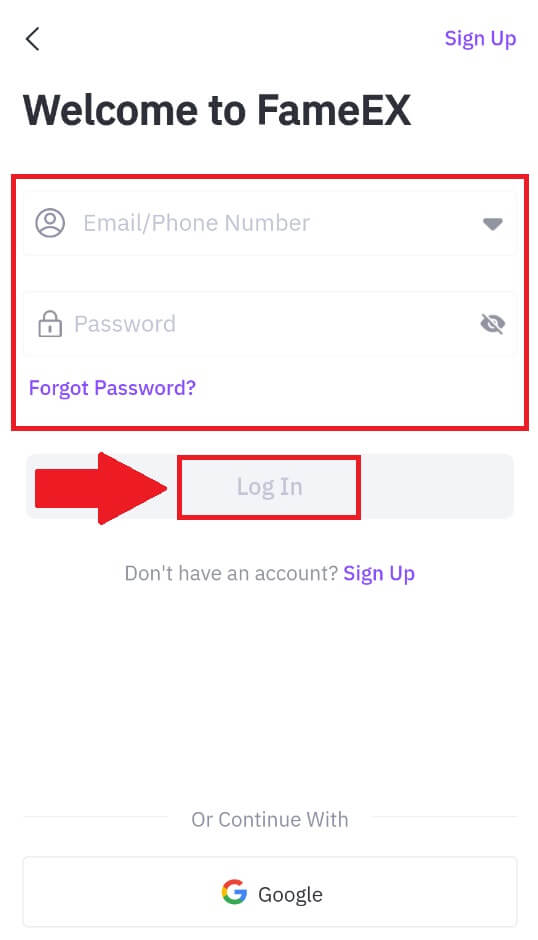
4. Na váš e-mail nebo telefonní číslo obdržíte 6místný ověřovací kód. Pokračujte zadáním kódu a klepněte na [Potvrdit].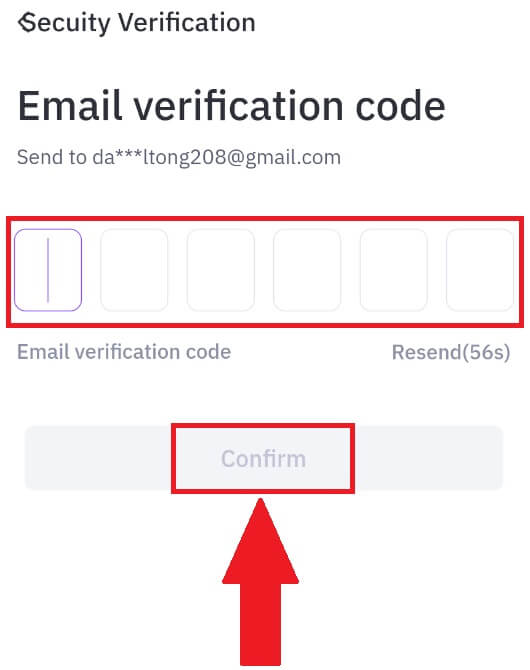
5. Gratulujeme, úspěšně jste se přihlásili do aplikace FameEX. 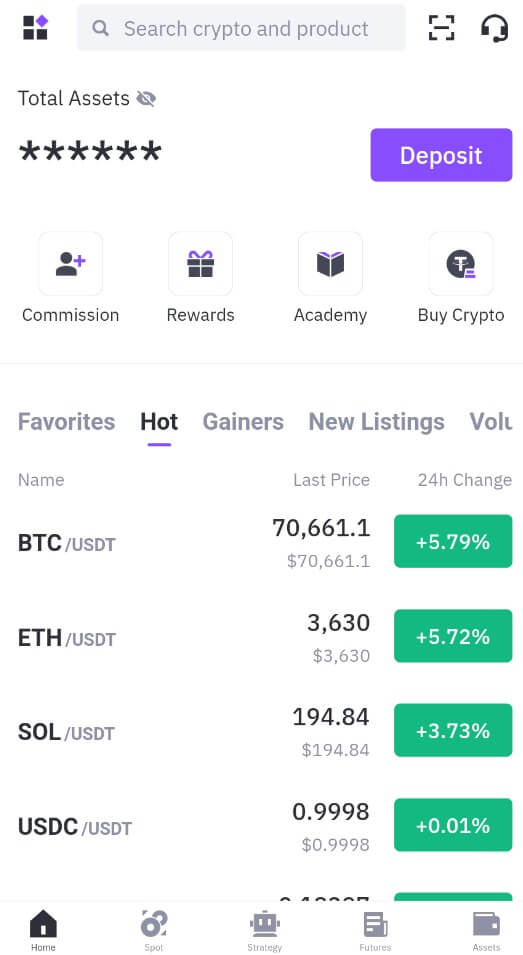
Nebo se můžete přihlásit do aplikace FameEX pomocí účtu Google.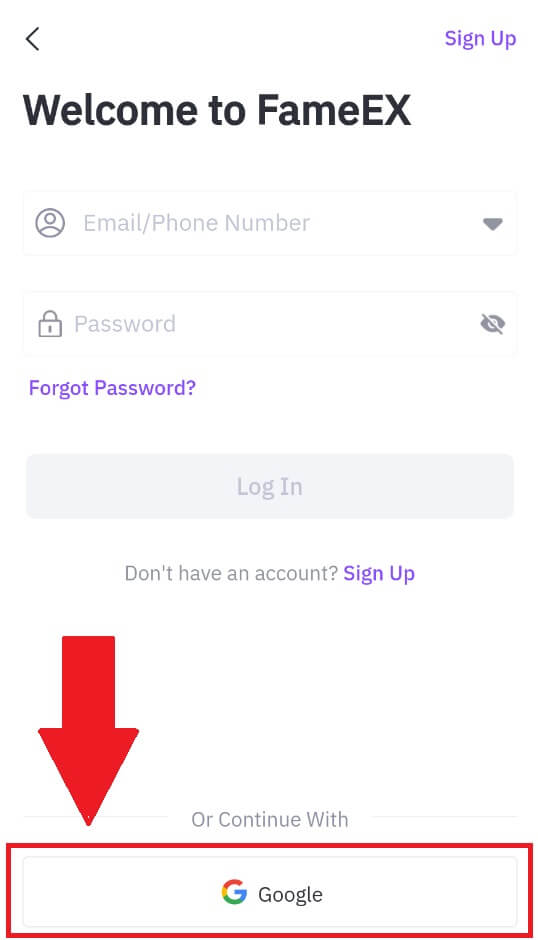
Zapomněl jsem heslo k účtu FameEX
Heslo k účtu můžete obnovit na webu nebo v aplikaci FameEX . Vezměte prosím na vědomí, že z bezpečnostních důvodů budou výběry z vašeho účtu pozastaveny na 24 hodin po resetování hesla.
1. Přejděte na webovou stránku FameEX a klikněte na [Přihlásit se] .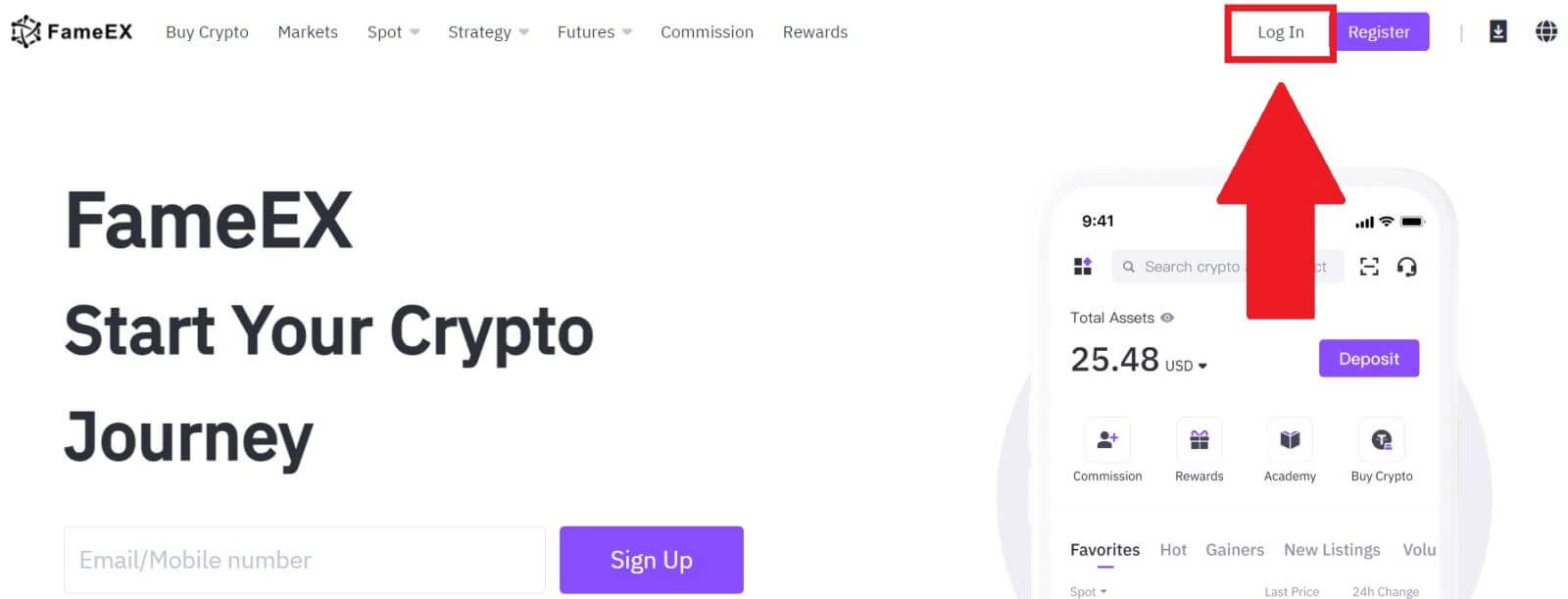
2. Klikněte na [Zapomněli jste heslo?].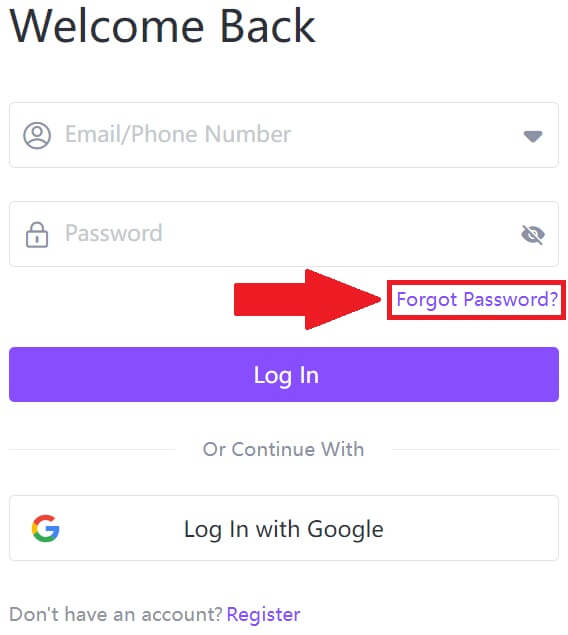
3. Zadejte svůj e-mail/telefonní číslo a klikněte na [Další].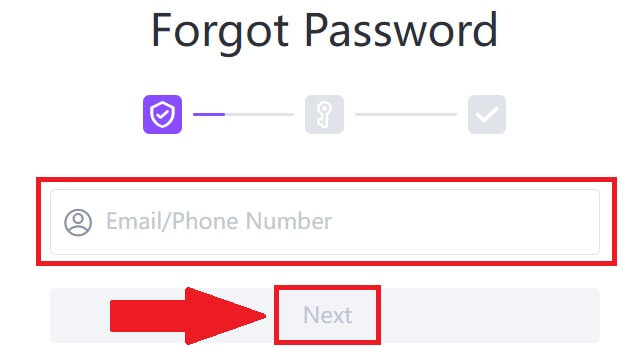
4. Zadejte svůj ověřovací kód kliknutím na [Odeslat] a vyplněním kódu Google Authenticator, poté klikněte na [Další].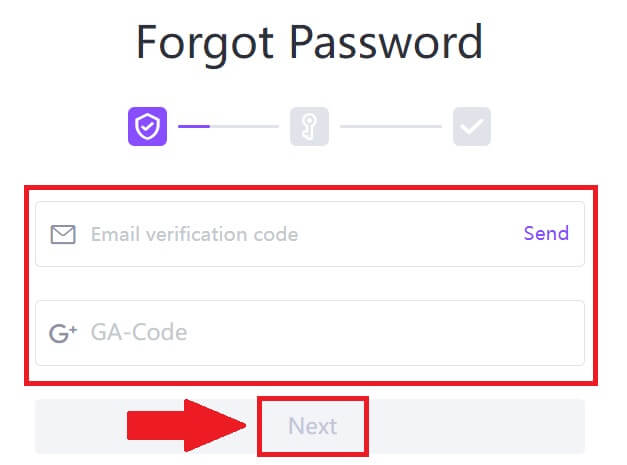
5. Zadejte a potvrďte své nové heslo, poté klikněte na [Potvrdit].
Poté jste úspěšně změnili heslo k účtu. Pro přihlášení ke svému účtu použijte nové heslo. 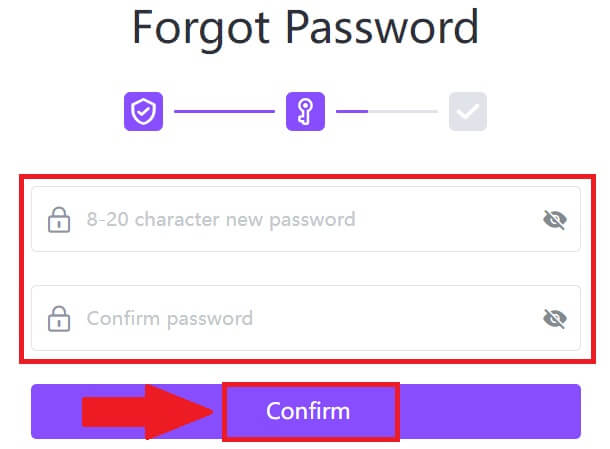
Pokud používáte aplikaci, klikněte na [Zapomněli jste heslo?], jak je uvedeno níže.
1. Otevřete aplikaci FameEX a klepněte na [Sign Up/Log In] . 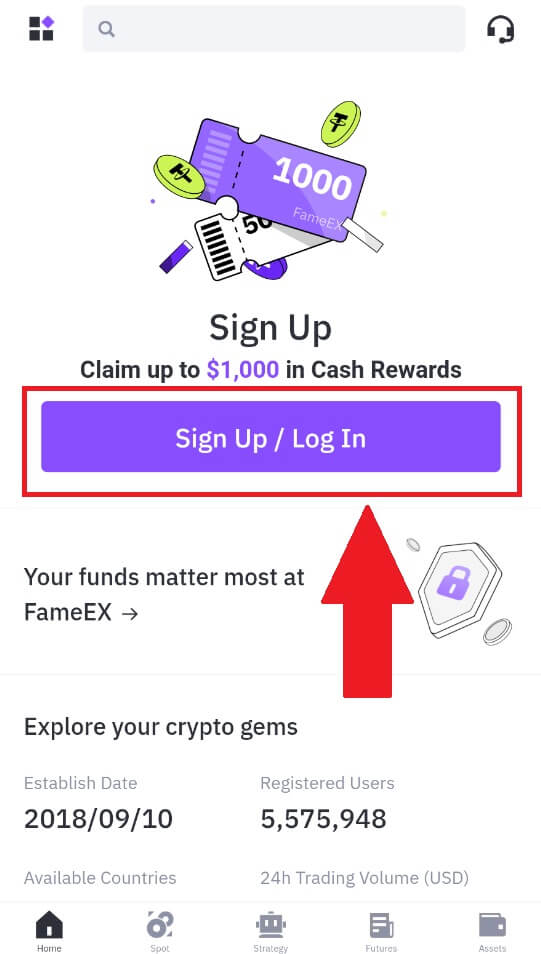
2. Klikněte na [Zapomněli jste heslo?].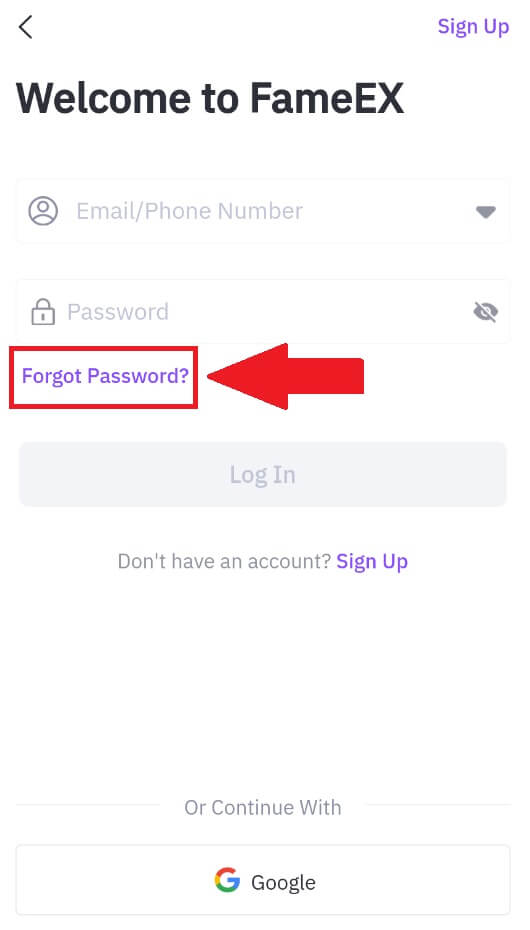
3. Zadejte svou registrovanou e-mailovou adresu nebo telefonní číslo a klepněte na [Další].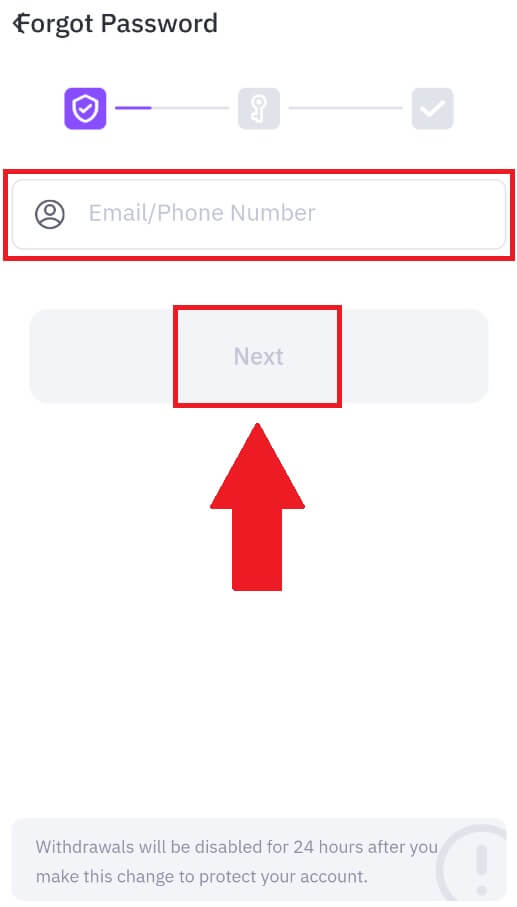
4. Zadejte svůj ověřovací kód kliknutím na [Odeslat] a vyplněním kódu Google Authenticator, poté klikněte na [Další].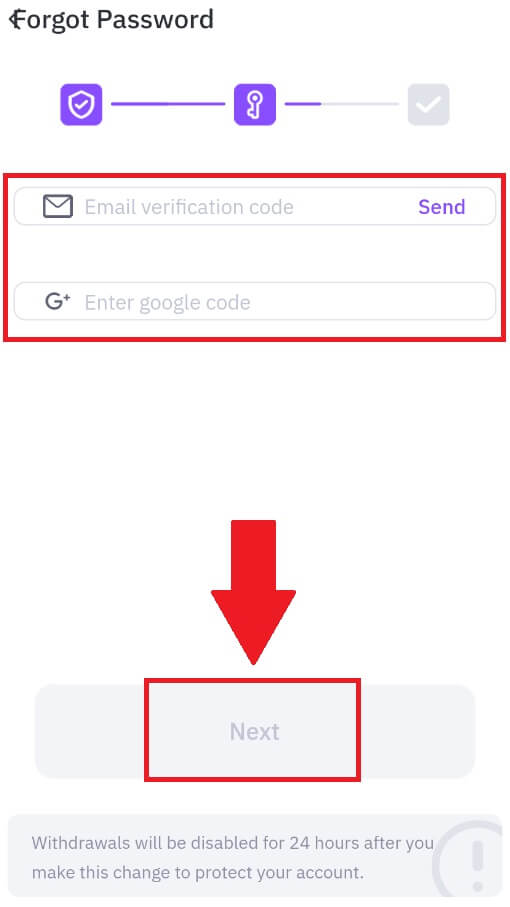
5. Zadejte a potvrďte své nové heslo, poté klikněte na [Potvrdit].
Poté jste úspěšně změnili heslo k účtu. Pro přihlášení ke svému účtu použijte nové heslo. 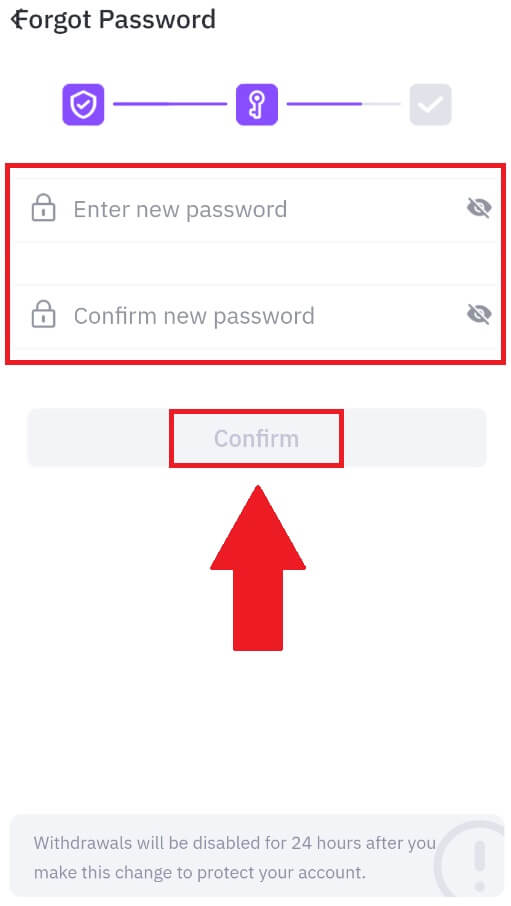
Často kladené otázky (FAQ)
Co je dvoufaktorová autentizace?
Two-Factor Authentication (2FA) je další bezpečnostní vrstva k ověření e-mailu a hesla k vašemu účtu. S povolenou 2FA budete muset při provádění určitých akcí na platformě FameEX poskytnout kód 2FA.
Jak TOTP funguje?
FameEX používá Time-based One-time Password (TOTP) pro dvoufaktorovou autentizaci, zahrnuje generování dočasného, jedinečného jednorázového 6místného kódu*, který je platný pouze 30 sekund. Tento kód budete muset zadat, abyste mohli provádět akce, které ovlivňují vaše aktiva nebo osobní údaje na platformě.
*Prosím, mějte na paměti, že kód by se měl skládat pouze z čísel.
Jak propojit Google Authenticator (2FA)?
1. Přejděte na webovou stránku FameEX , klikněte na ikonu profilu a vyberte [Zabezpečení].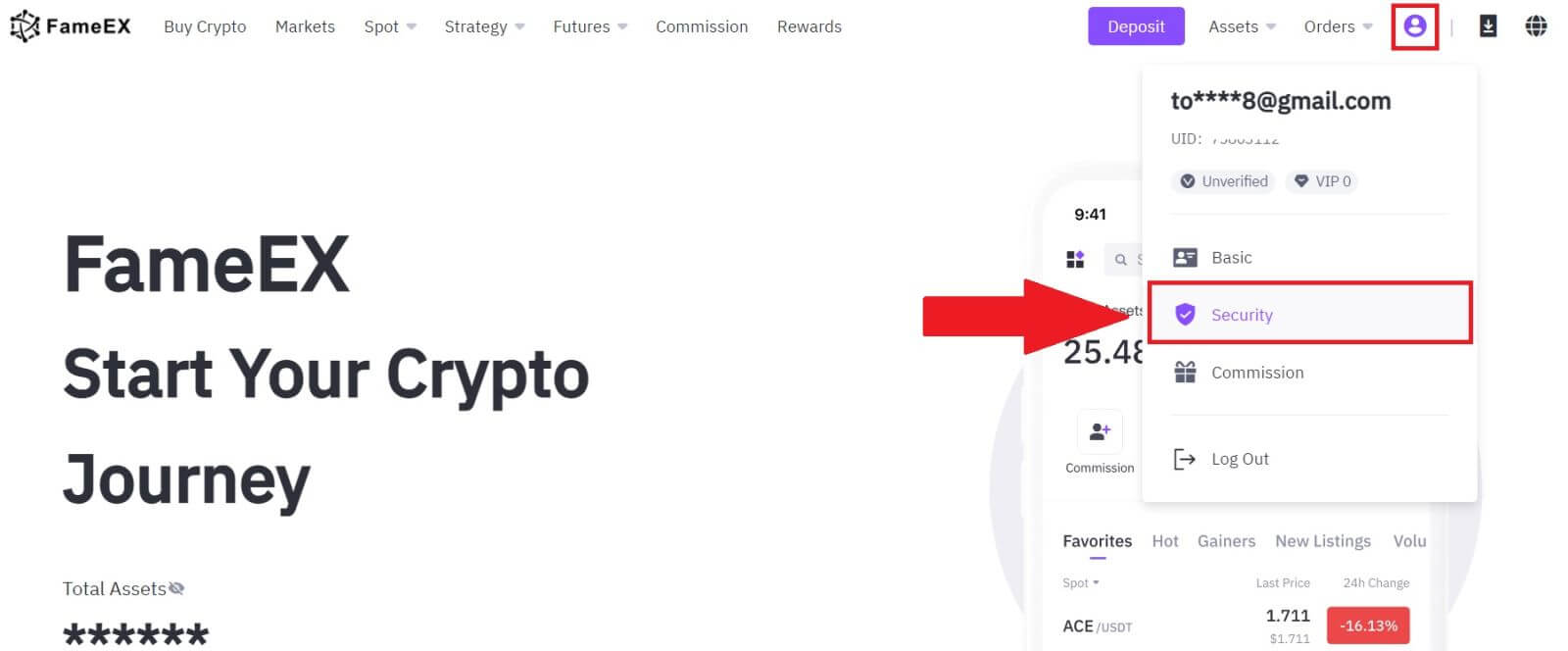
2. V části Google Authenticator klikněte na [Povolit].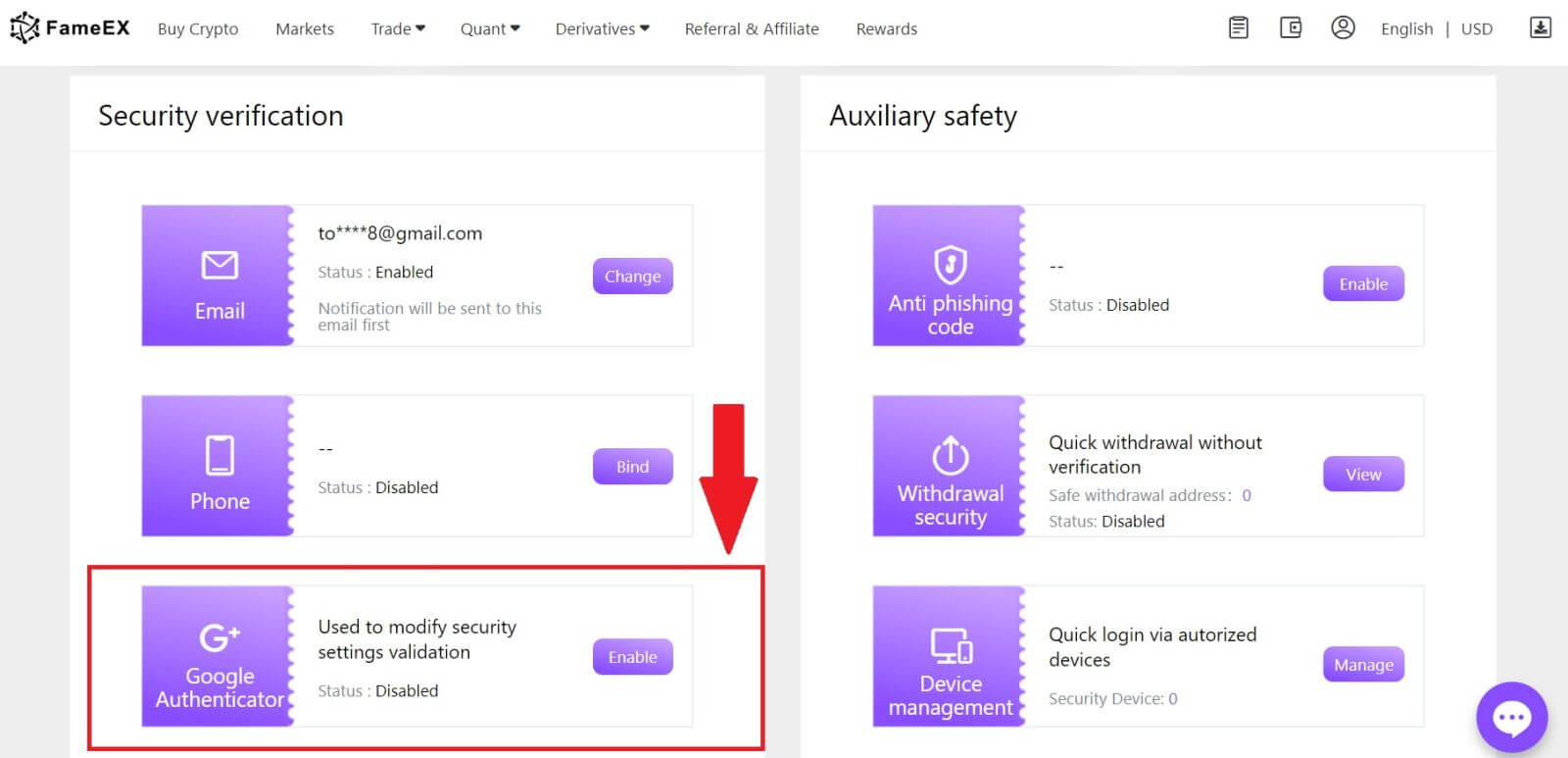
3. Kliknutím na [Odeslat] obdržíte e-mailem šestimístný ověřovací kód. Zadejte kód a klikněte na [Další].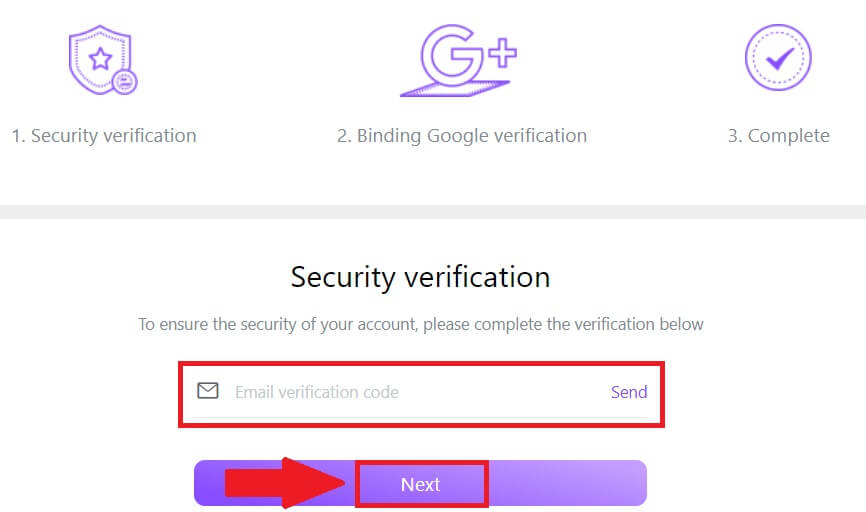
4. Musíte si do telefonu stáhnout aplikaci Google Authenticator.
Zobrazí se vyskakovací okno obsahující váš záložní klíč Google Authenticator. Naskenujte QR kód pomocí aplikace Google Authenticator.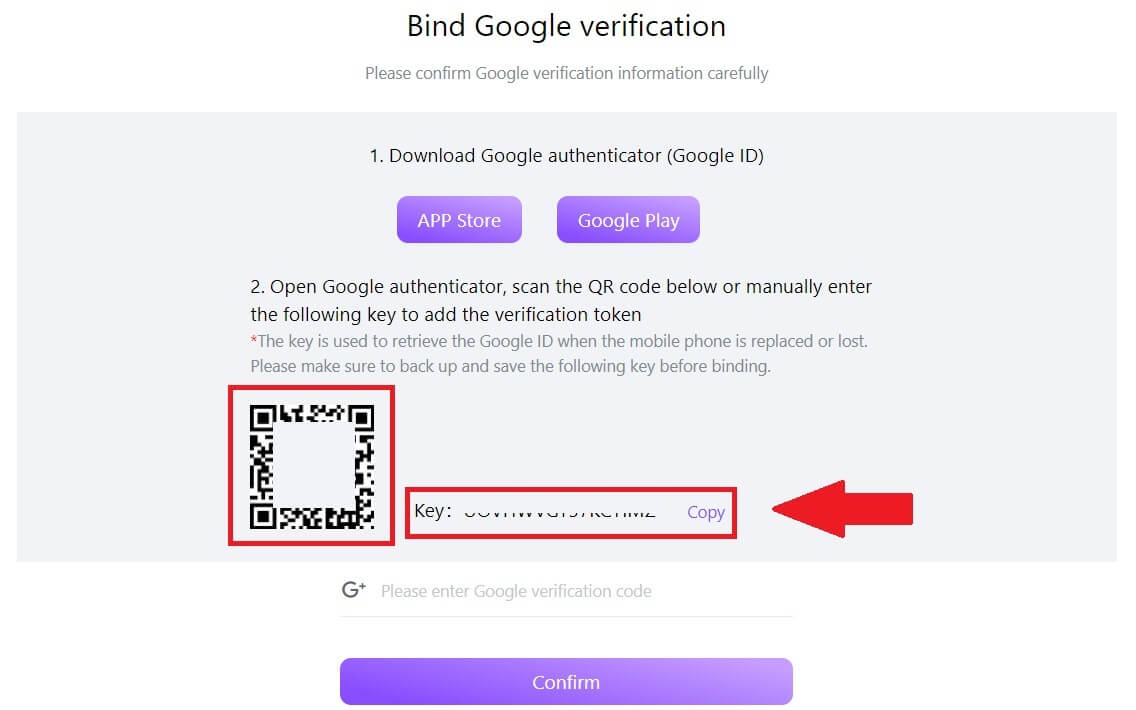
Jak přidat svůj účet FameEX do aplikace Google Authenticator?
Otevřete aplikaci Google Authenticator. Na první stránce vyberte [Přidat kód] a klepněte na [Naskenovat QR kód] nebo [Zadat klíč nastavení].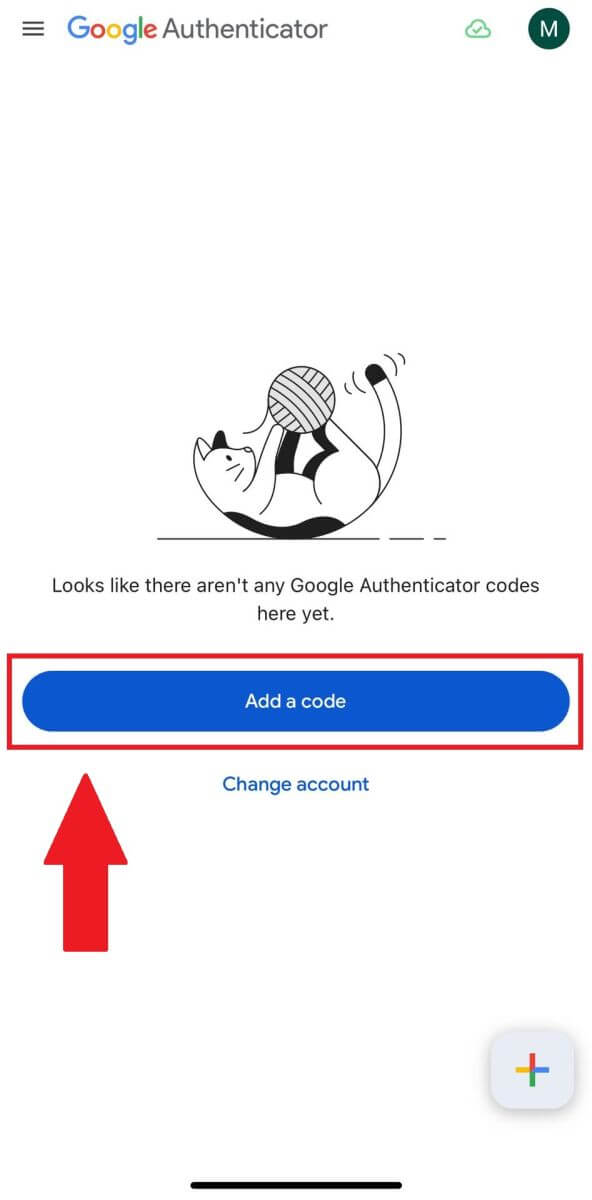
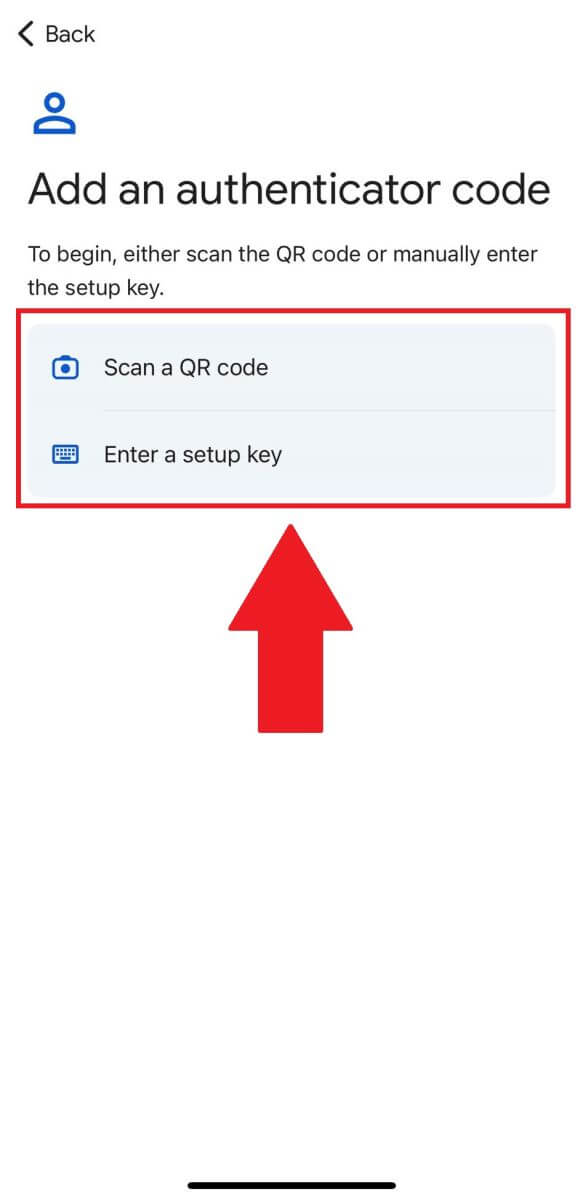
6. Po úspěšném přidání účtu FameEX do aplikace Google Authenticator zadejte svůj 6místný kód Google Authenticator (kód GA se mění každých 30 sekund) a klikněte na [Potvrdit].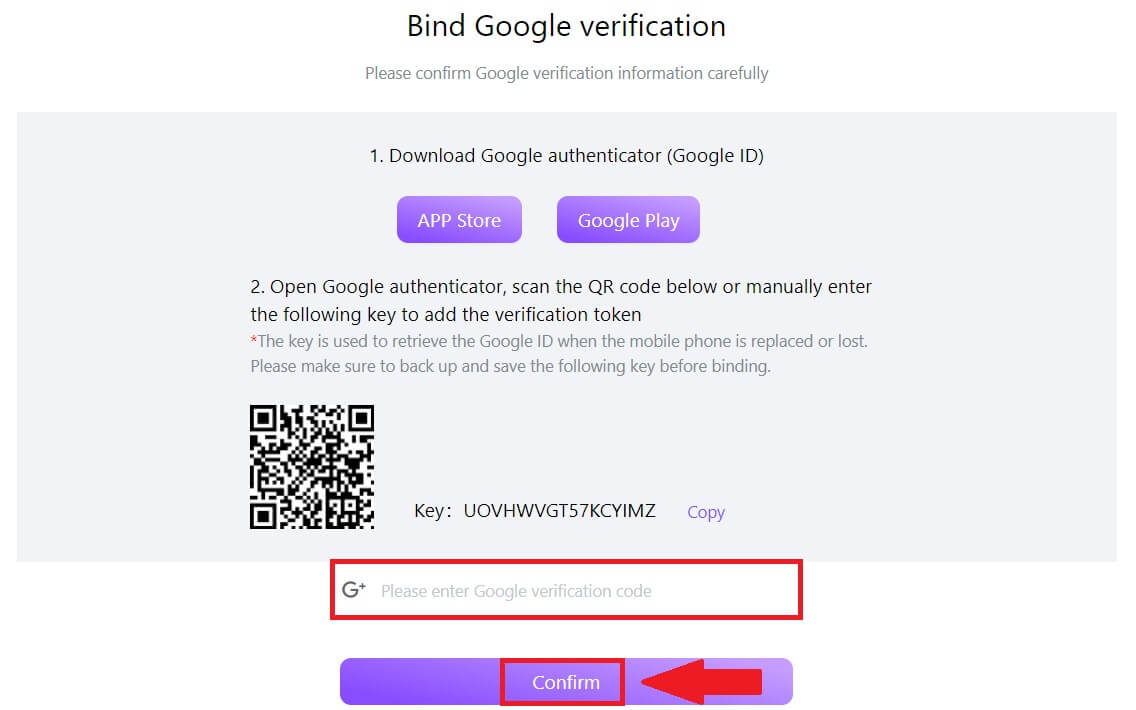 7. Poté jste úspěšně povolili 2FA ve svém účtu.
7. Poté jste úspěšně povolili 2FA ve svém účtu.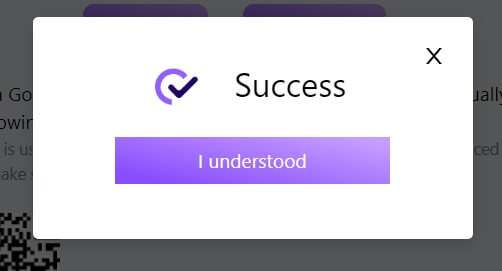
Jak vkládat peníze na FameEX
Jak koupit kryptoměnu prostřednictvím kreditní/debetní karty na FameEX
Koupit kryptoměnu prostřednictvím kreditní/debetní karty na FameEX (Web)
1. Přihlaste se ke svému účtu FameEX a klikněte na [Koupit krypto] .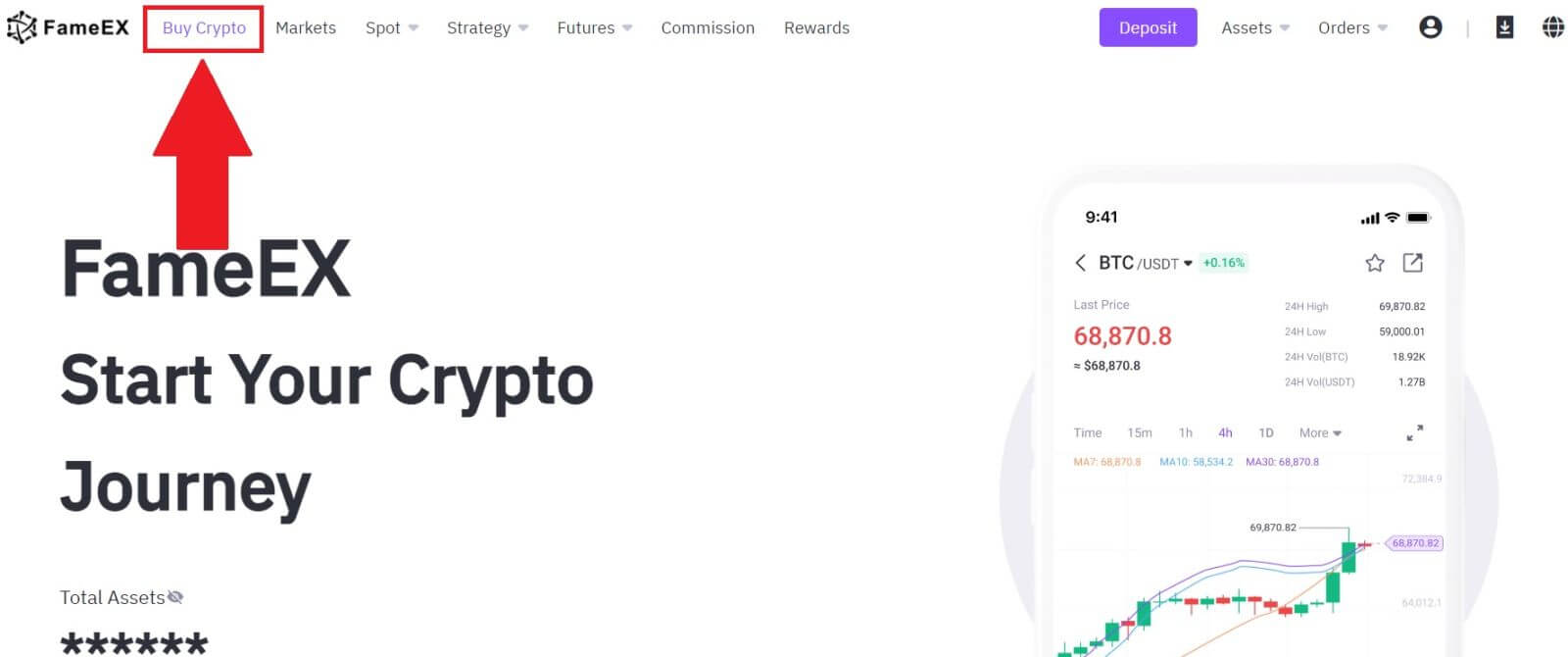
2. Vyberte fiat měnu a zadejte částku, kterou chcete koupit. Poté vyberte token, který chcete koupit, systém automaticky zobrazí vaši odpovídající krypto částku. Dále vyberte způsob platby. Zde jako příklad vybíráme BTC. 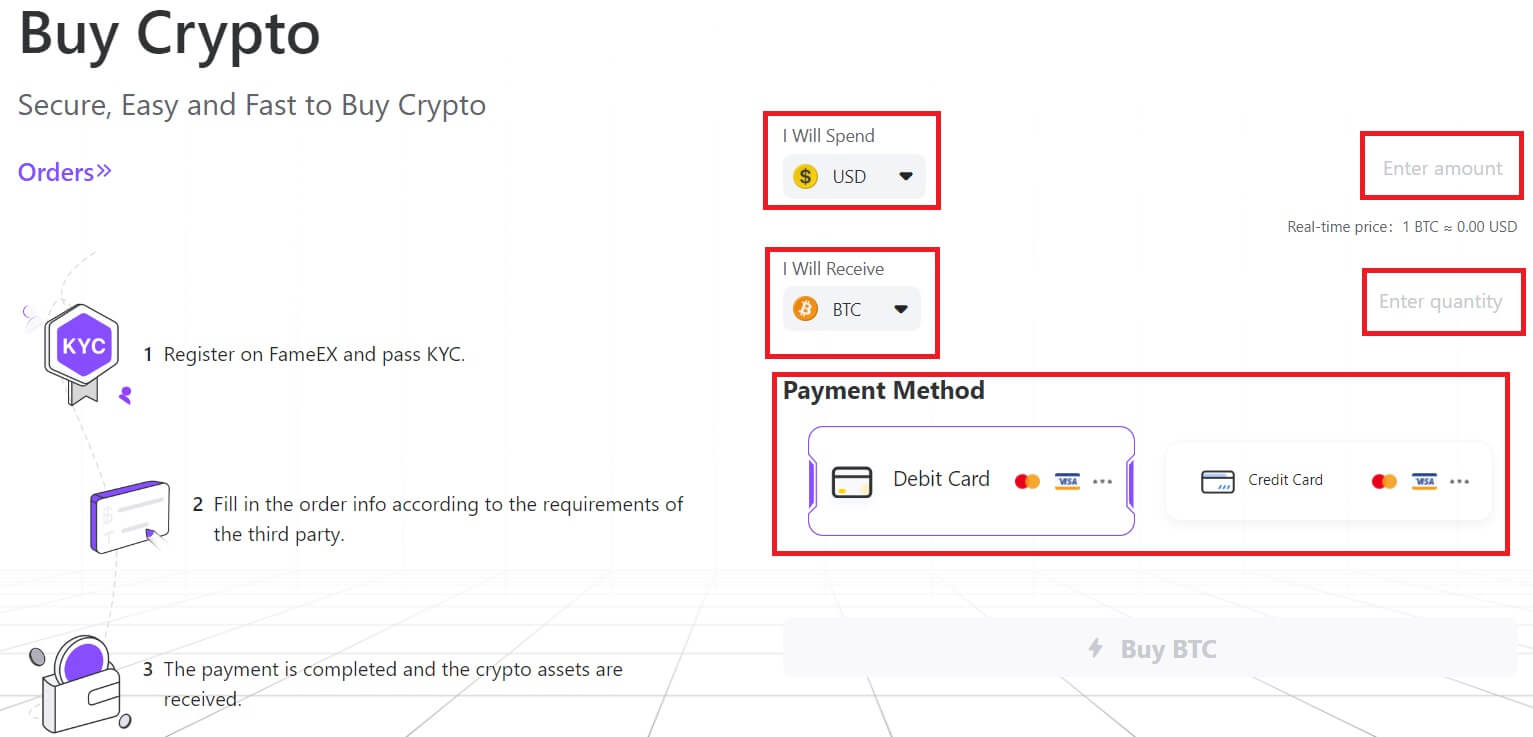
3. Znovu zkontrolujte informace o transakci. Pokud je vše v pořádku, klikněte na [Koupit BTC] . Budete přesměrováni na oficiální platební webovou stránku, abyste mohli pokračovat v nákupu. 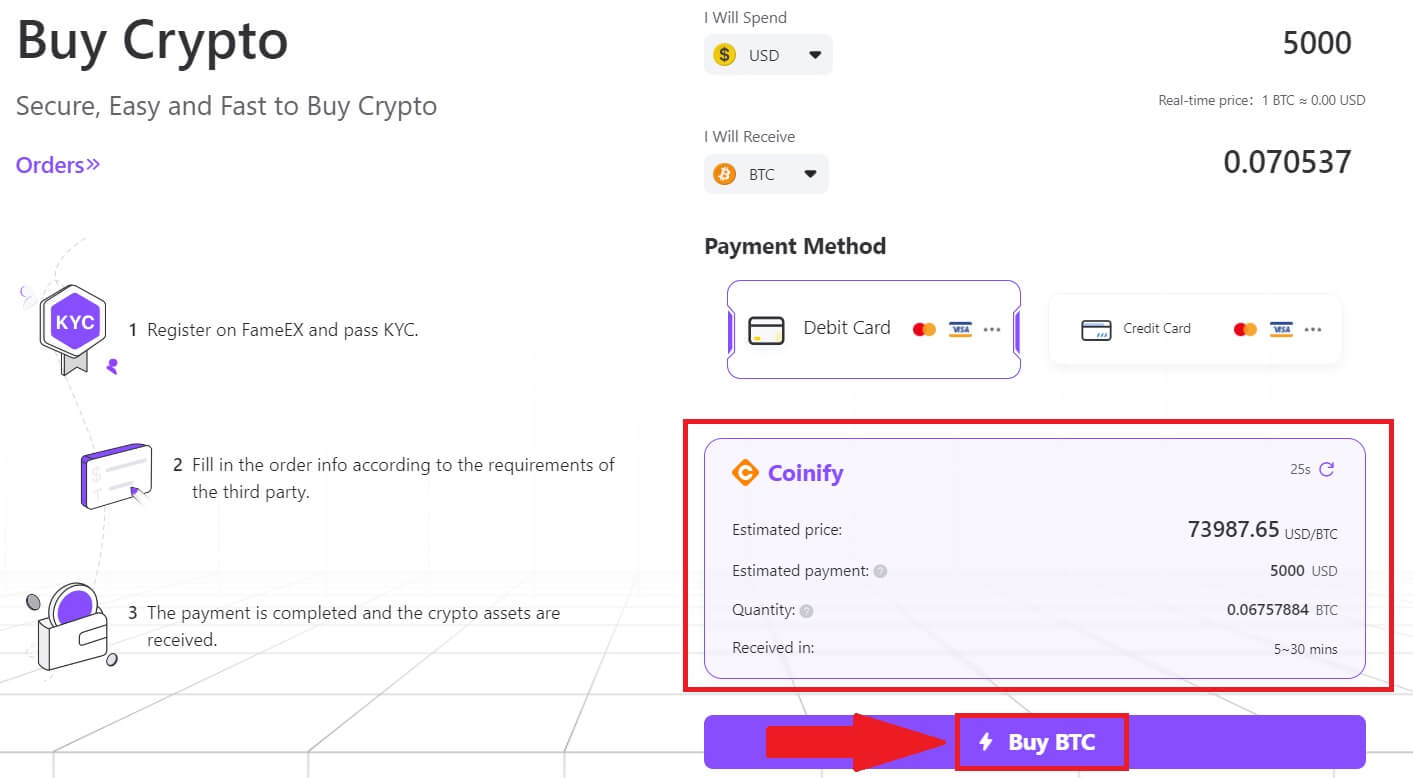
4. Pečlivě si přečtěte podrobnosti transakce, včetně částky fiat měny, kterou jste zakoupili, a odpovídajících přijatých digitálních aktiv. Po potvrzení pokračujte kliknutím na [Pokračovat].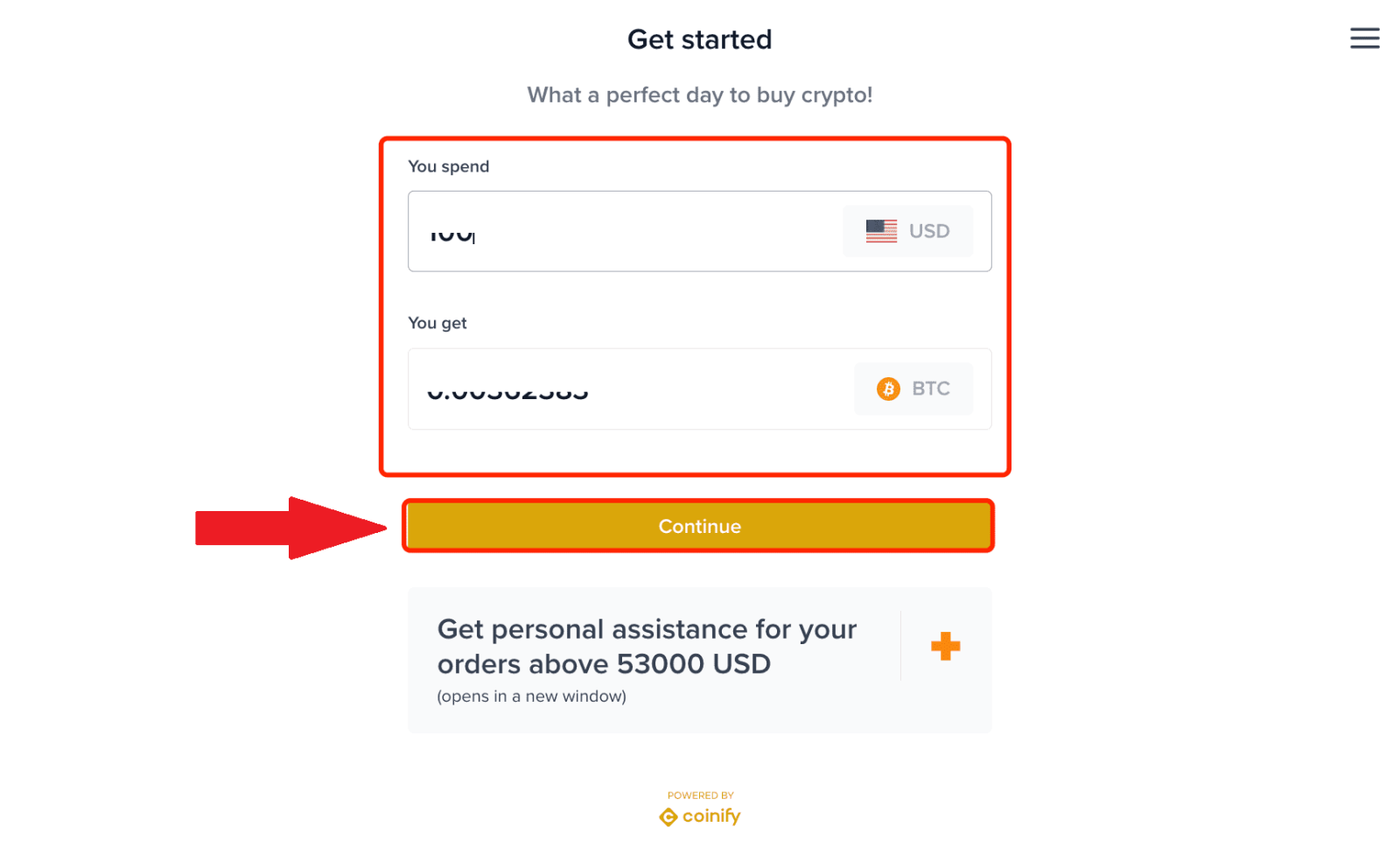
5. Zadejte adresu své peněženky pro příjem digitálních aktiv. Po ověření správnosti adresy klikněte na [Pokračovat] . Připomínáme, že blockchainové transakce jsou nevratné. Proto se ujistěte, že poskytnuté informace jsou správné a že máte přístup k aktivům ve své peněžence a můžete je využívat. 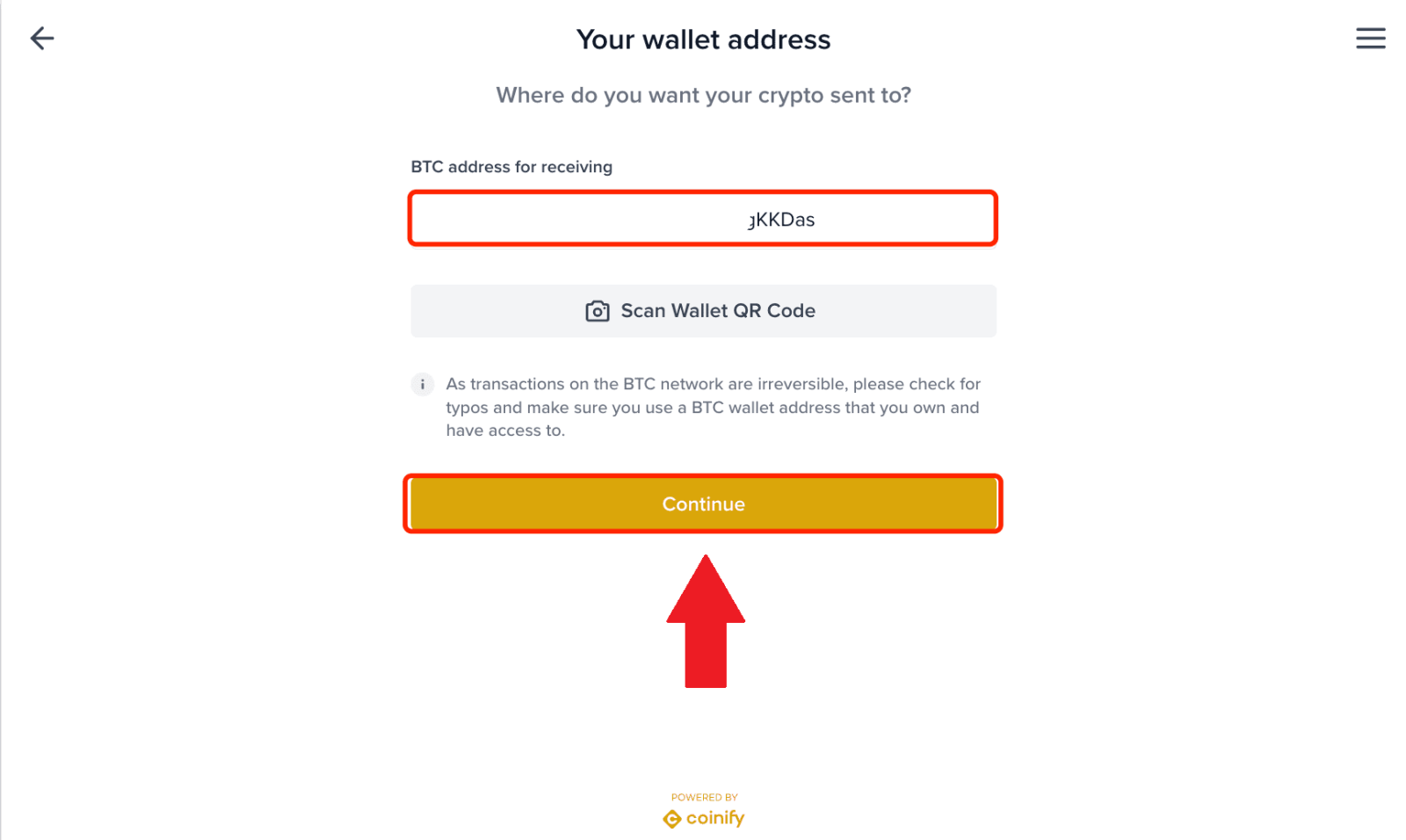
6. Jako způsob platby vyberte [Kreditní nebo debetní karta] . Poté budete přesměrováni na stránku s podrobnostmi o transakci. 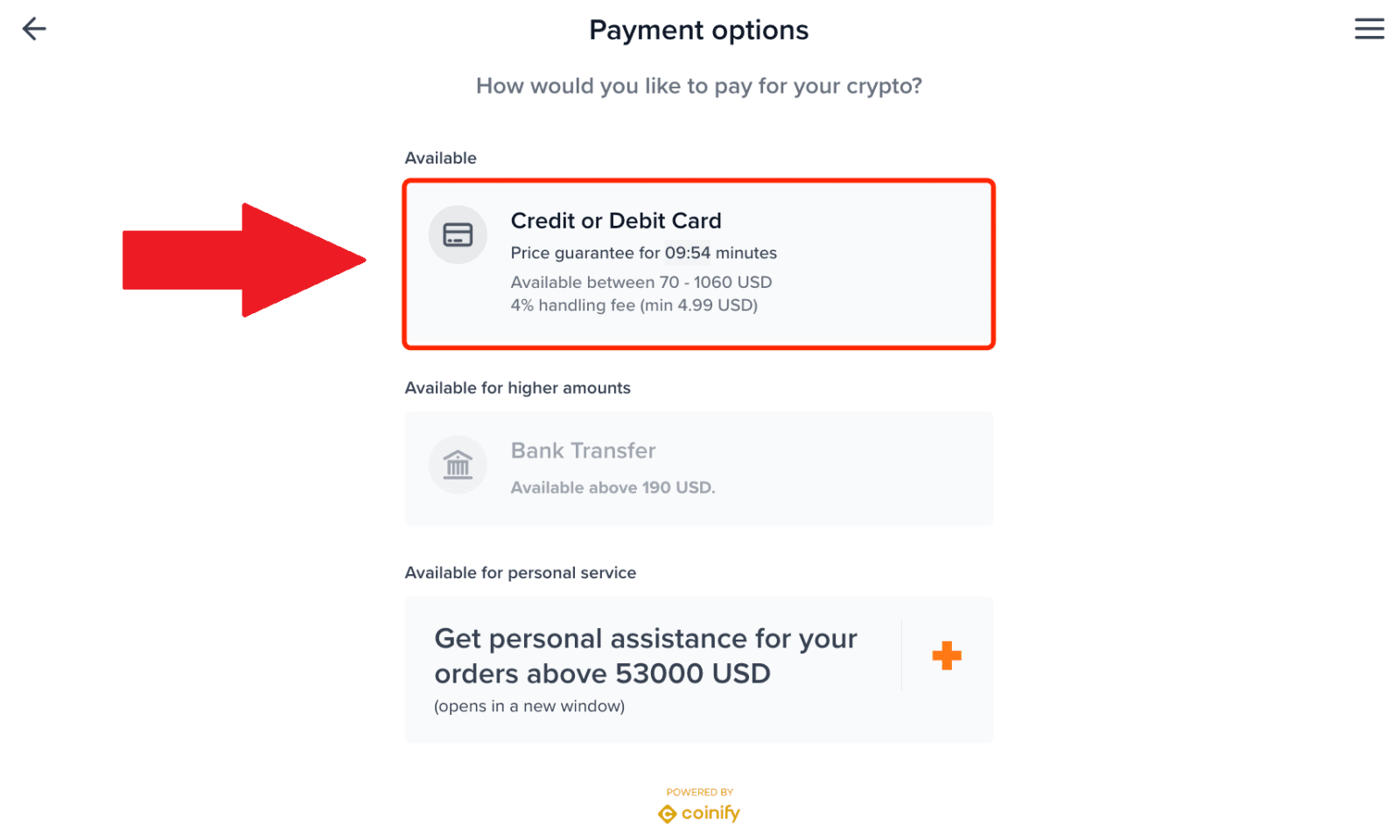
7. Než přistoupíte k platbě, důkladně si přečtěte podrobnosti transakce, včetně částky transakce a příslušného poplatku za obchodování. Nezapomeňte si pozorně přečíst a zaškrtnout Podmínky. Poté klikněte na [Přejít na platbu].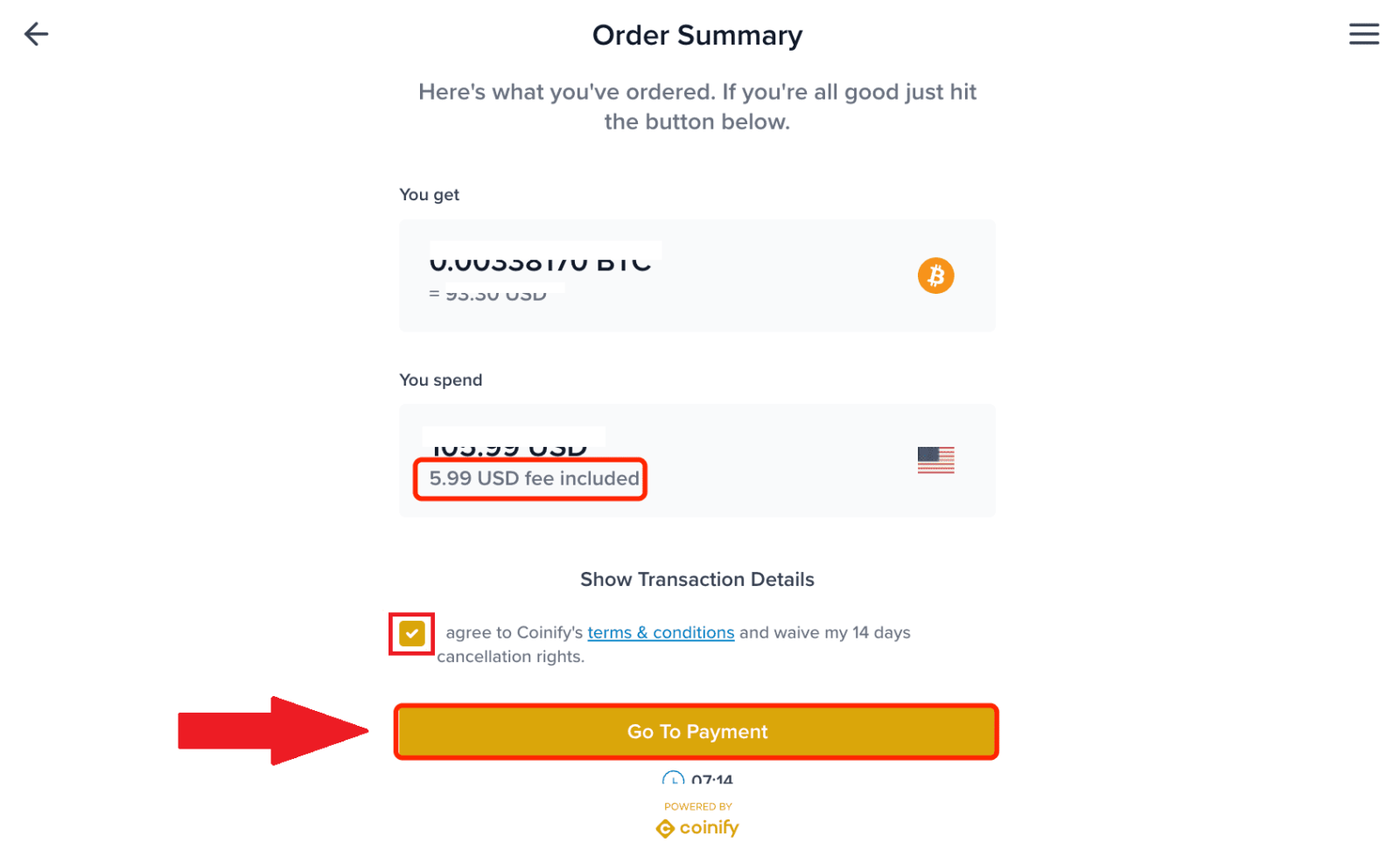
8. Před provedením platby si ověřte kroky transakce. Je důležité důkladně si přečíst a pochopit proces transakce. Jakmile vše potvrdíte, pokračujte kliknutím na [Pokračovat] . 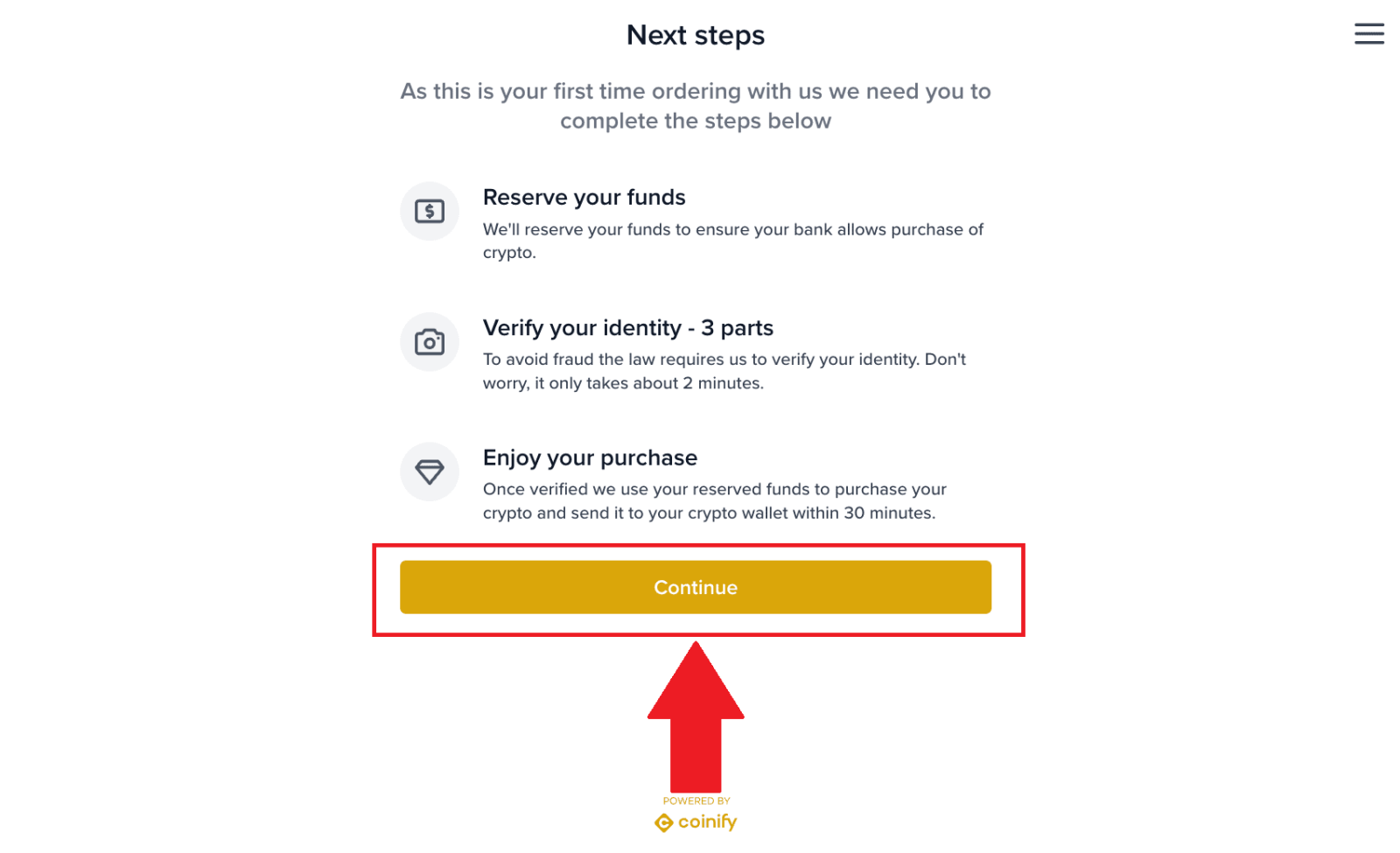
9. Vyplňte příslušné informace o debetní nebo kreditní kartě a zadejte proces platby. Poté klikněte na [Rezervovat...] pro dokončení platby.
Po úspěšném provedení platby si můžete prohlédnout podrobnosti transakce na stránce [ Koupit objednávku] . Kromě toho můžete zkontrolovat stav platby na adrese peněženky. 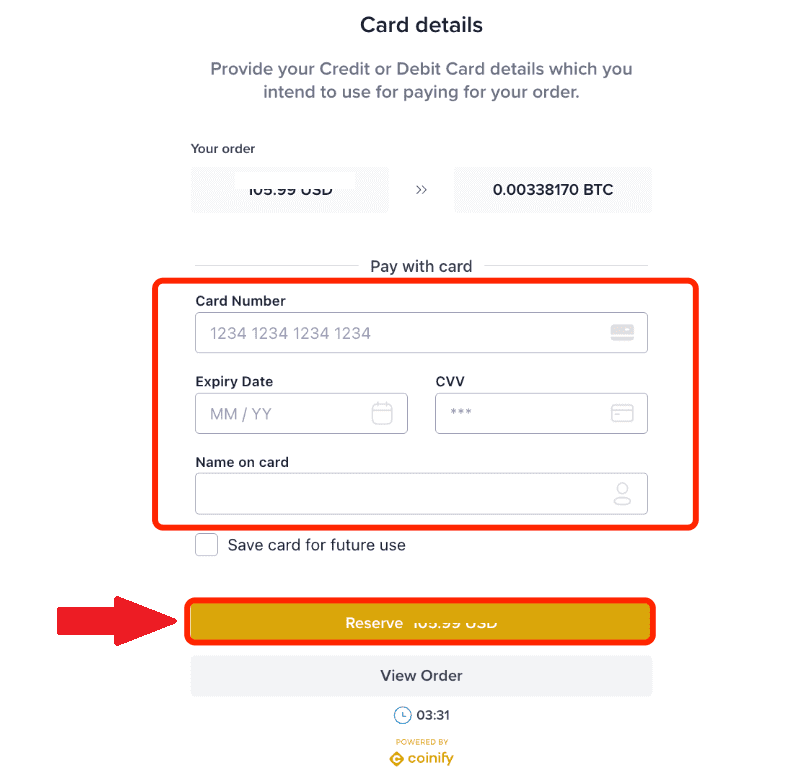
Koupit kryptoměnu prostřednictvím kreditní/debetní karty na FameEX (App)
1. Přihlaste se do své aplikace FameEX a klikněte na [ Koupit krypto ].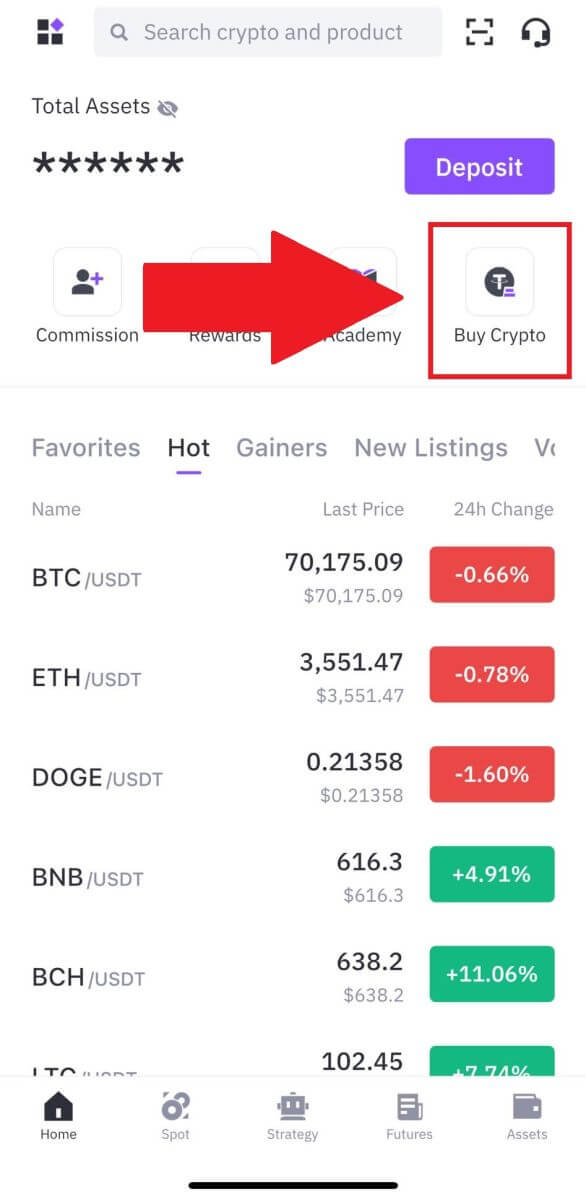
2. Vyberte token, který chcete koupit, poté zvolte fiat měnu a zadejte částku, kterou chcete koupit. Systém automaticky zobrazí vaši odpovídající krypto částku. Dále vyberte jako způsob platby kreditní nebo debetní kartu . Zde jako příklad vybíráme BTC
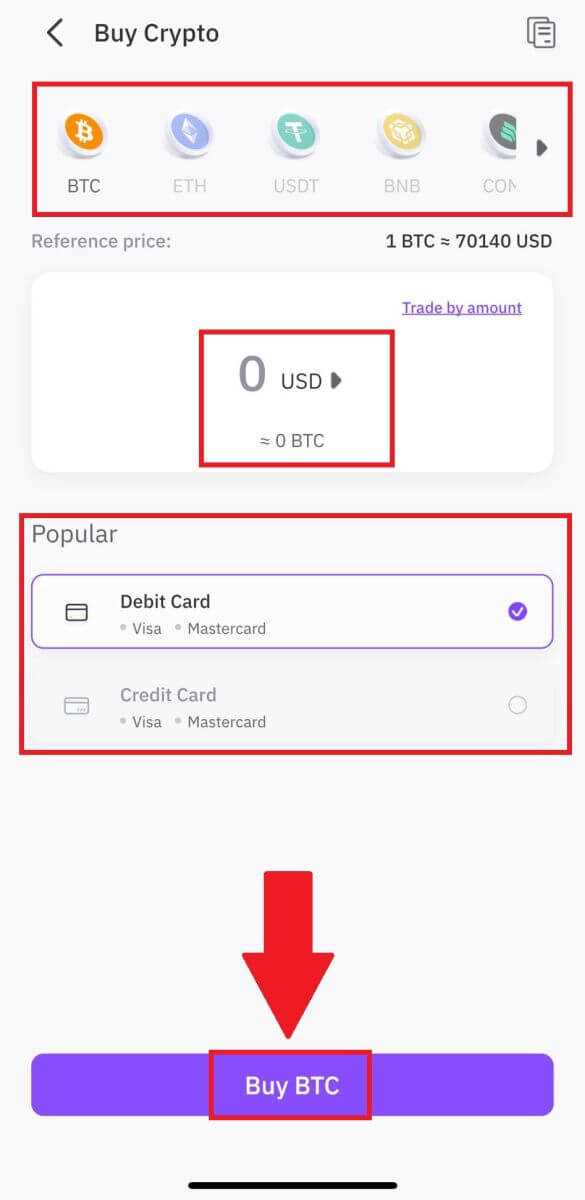
. 3. Znovu zkontrolujte informace o transakci. Pokud je vše v pořádku, klikněte na [Koupit BTC] . Budete přesměrováni na oficiální platební webovou stránku, abyste mohli pokračovat v nákupu.
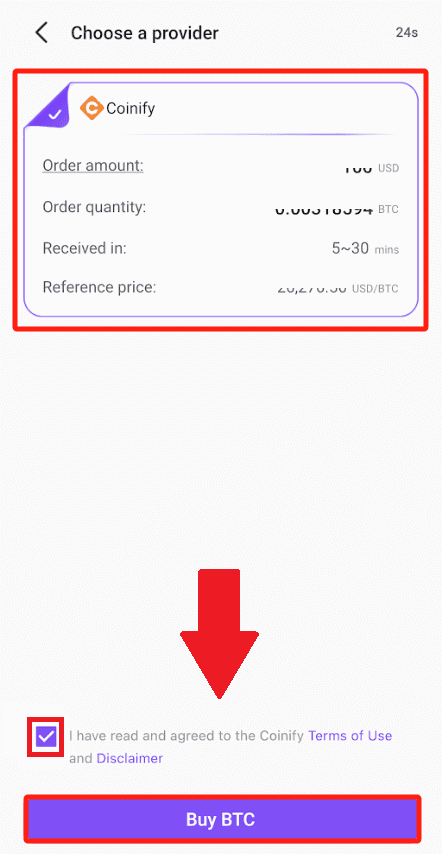
4. Pečlivě si přečtěte podrobnosti transakce, včetně částky fiat měny, kterou jste zakoupili, a odpovídajících přijatých digitálních aktiv. Po potvrzení pokračujte kliknutím na [Pokračovat].
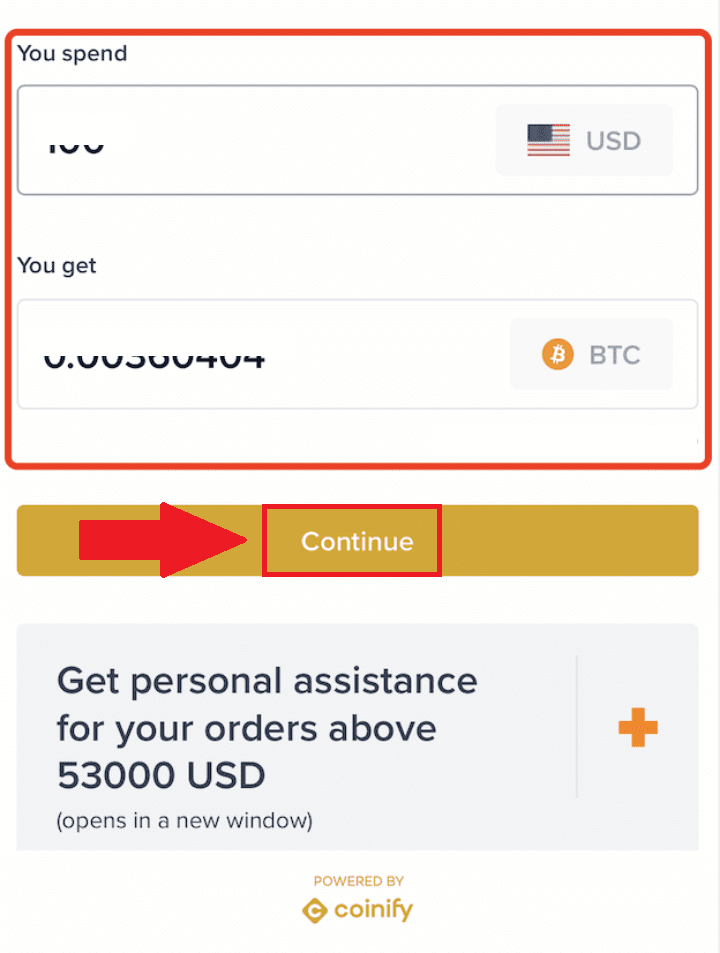
5. Zadejte adresu své peněženky pro příjem digitálních aktiv. Po ověření správnosti adresy klikněte na [Pokračovat] . Připomeňme, že blockchainové transakce jsou nevratné. Proto se ujistěte, že poskytnuté informace jsou správné a že máte přístup k aktivům ve své peněžence a můžete je využívat.
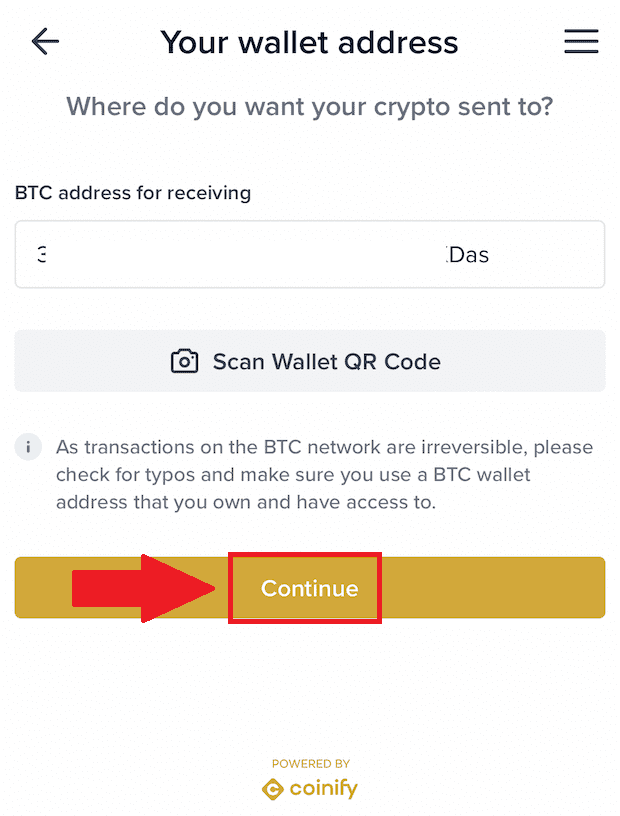
6. Jako způsob platby vyberte [Kreditní nebo debetní karta] . Poté budete přesměrováni na stránku s podrobnostmi o transakci.
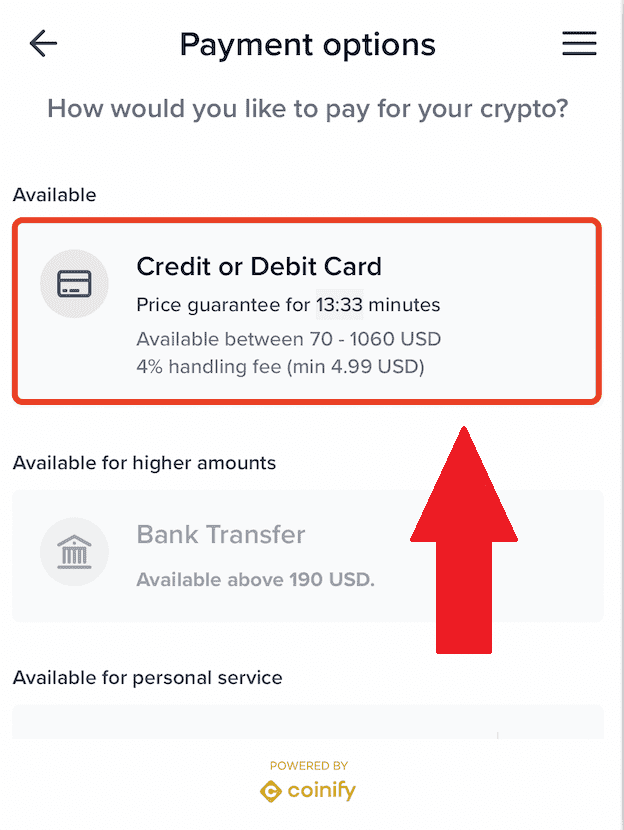
7. Než přistoupíte k platbě, důkladně si přečtěte podrobnosti transakce, včetně částky transakce a příslušného poplatku za obchodování. Nezapomeňte si pozorně přečíst a zaškrtnout Podmínky. Poté klikněte na [Přejít na platbu].

8. Před provedením platby si ověřte kroky transakce. Je důležité důkladně si přečíst a pochopit proces transakce. Jakmile vše potvrdíte, pokračujte kliknutím na [Pokračovat] .
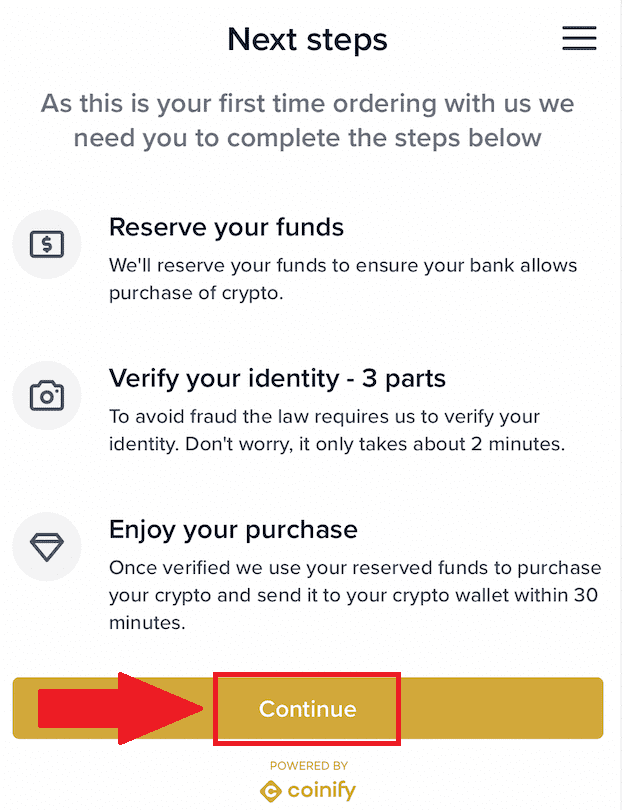
9. Vyplňte příslušné informace o debetní nebo kreditní kartě a zadejte proces platby. Poté klikněte na [Rezervovat...] pro dokončení platby.
Po úspěšném provedení platby si můžete prohlédnout podrobnosti transakce na stránce [ Koupit objednávku] . Kromě toho můžete zkontrolovat stav platby na adrese peněženky.
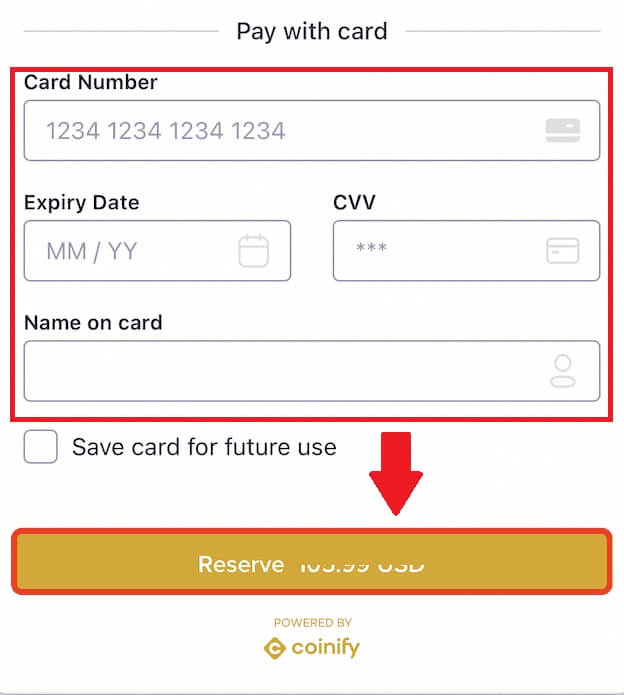
Jak vložit kryptoměny na FameEX
Vklad kryptoměn na FameEX (web)
1. Přihlaste se ke svému účtu FameEX a klikněte na [ Vložit ].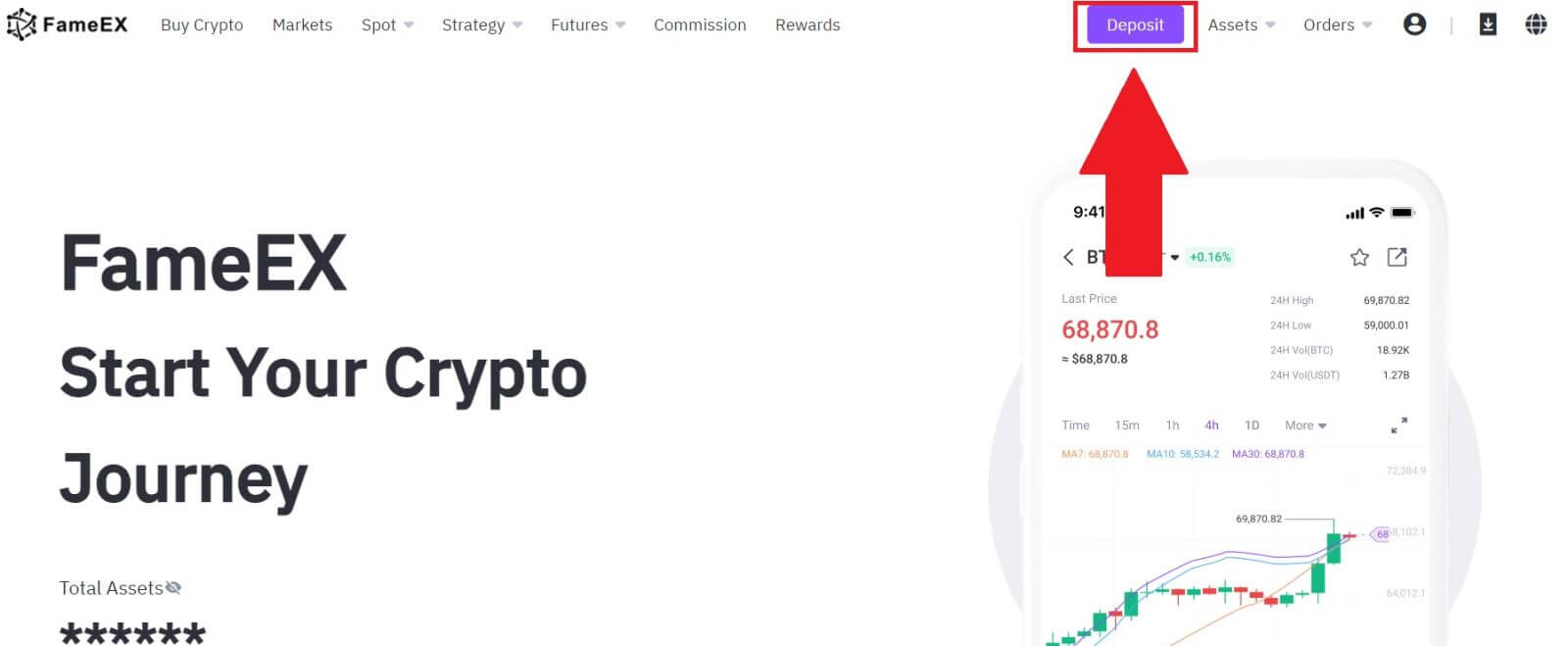
2. Vyberte kryptoměnu, kterou chcete vložit. Zde jako příklad používáme USDT.
Vyberte síť, do které chcete uložit, a klikněte na [Další].
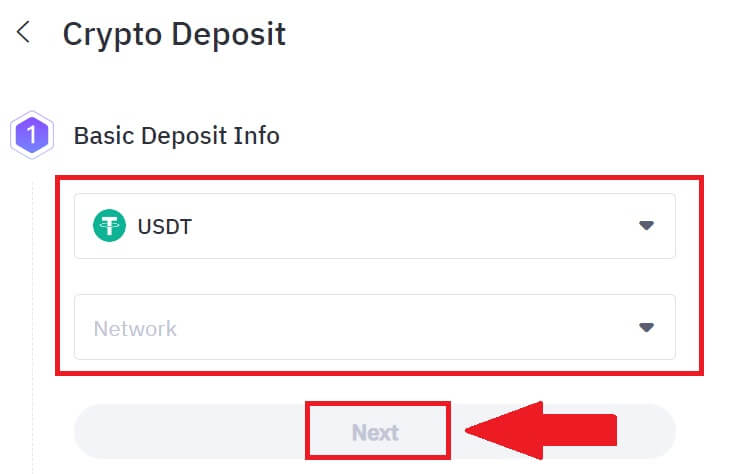
3. Kliknutím na ikonu kopírování adresy nebo naskenováním QR kódu získáte adresu pro vklad. Vložte tuto adresu do pole adresy pro výběr na platformě pro výběr.
Chcete-li zahájit žádost o výběr, postupujte podle pokynů na platformě pro výběr.
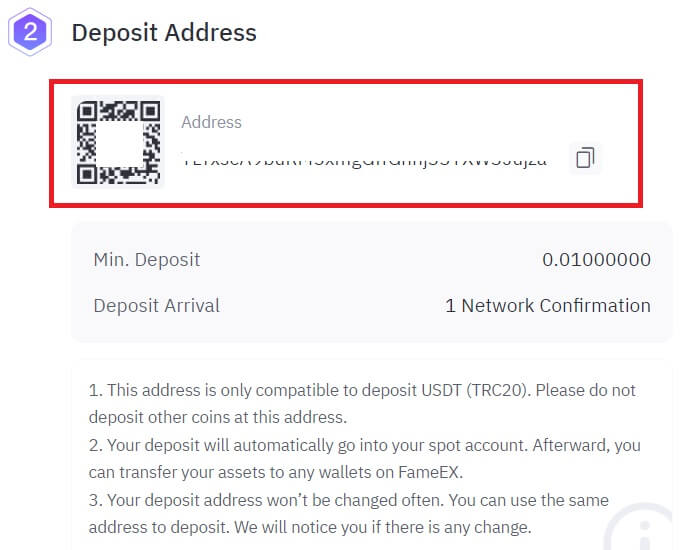 4. Zadejte částku výběru na platformě dle vašeho výběru. Po potvrzení všech podrobností klikněte na [Stáhnout].
4. Zadejte částku výběru na platformě dle vašeho výběru. Po potvrzení všech podrobností klikněte na [Stáhnout].
5. V závislosti na zásadách zvolené platformy budete možná muset zadat své transakční heslo, mobilní/e-mailový ověřovací kód a ověřovací kód Google, abyste mohli pokračovat. Upozorňujeme, že potvrzení transakce blockchainem nějakou dobu trvá. Vaše prostředky budou vloženy, jakmile bude transakce zahrnuta do bloku těžařem.
Máte-li jakékoli dotazy týkající se procesu odstoupení od vámi zvolené platformy, obraťte se laskavě na jejich zákaznický servis pro ověření, abyste zabránili zbytečné ztrátě majetku.
Poznámka: Před provedením vkladu se prosím ujistěte o přesnosti měny, typu řetězu a adresy. Jakékoli nepřesnosti mohou vést k tomu, že záloha nedorazí a stane se nenávratnou.
Vklad kryptoměn na FameEX (aplikace)
1. Otevřete aplikaci FameEX a klepněte na [ Vklad ].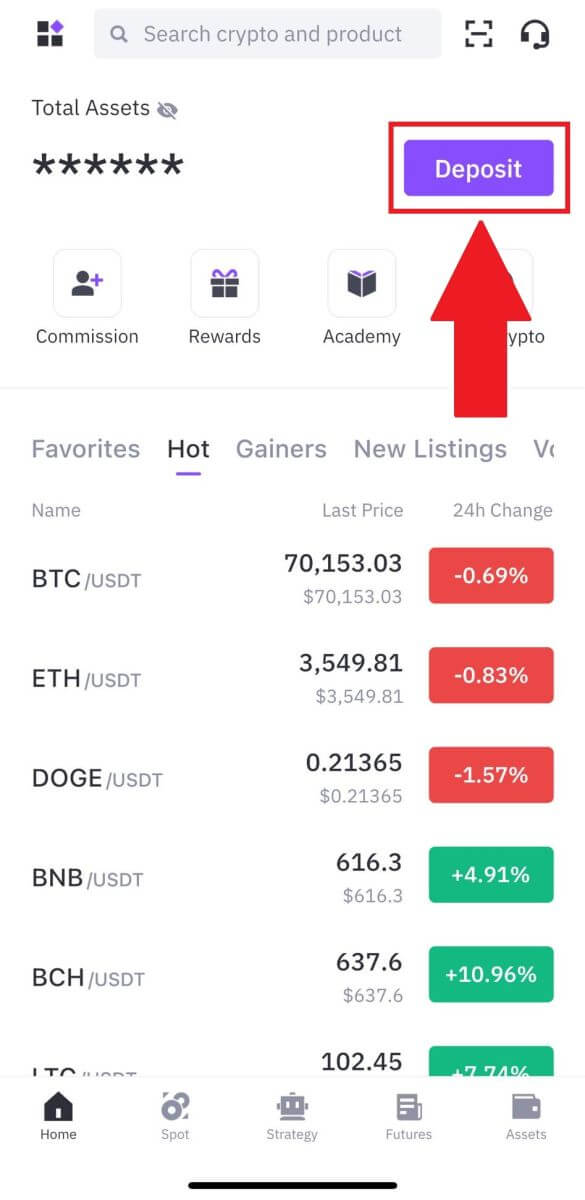
2. Vyberte tokeny, které chcete vložit. K vyhledání požadovaných tokenů můžete použít vyhledávací panel.
Zde jako příklad používáme USDT. 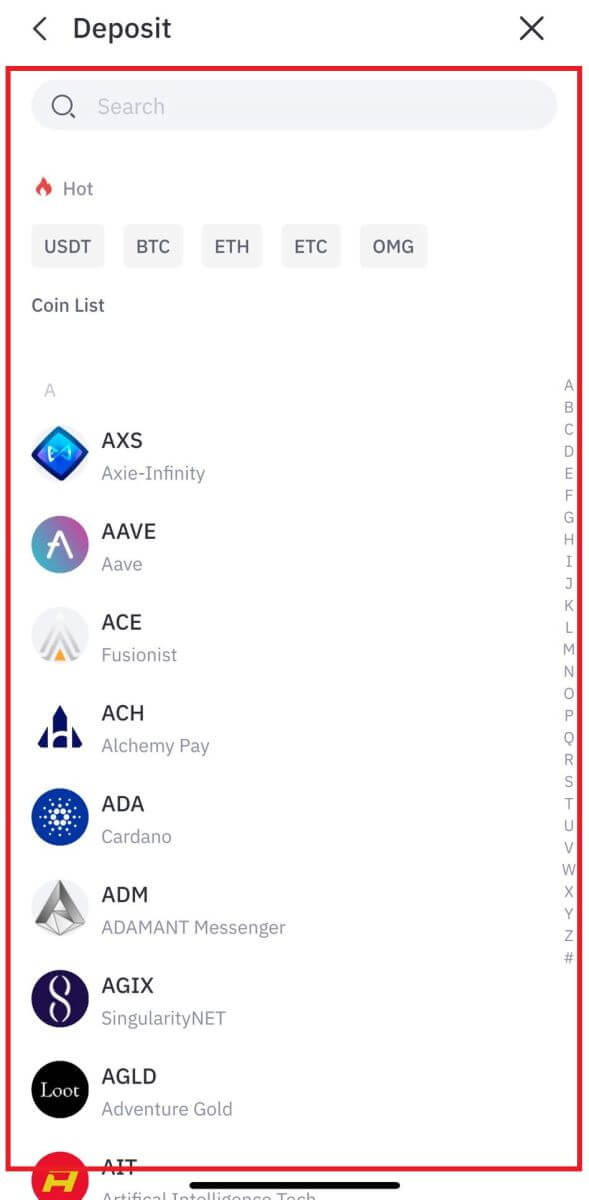
3. Pokračujte výběrem sítě vkladů. 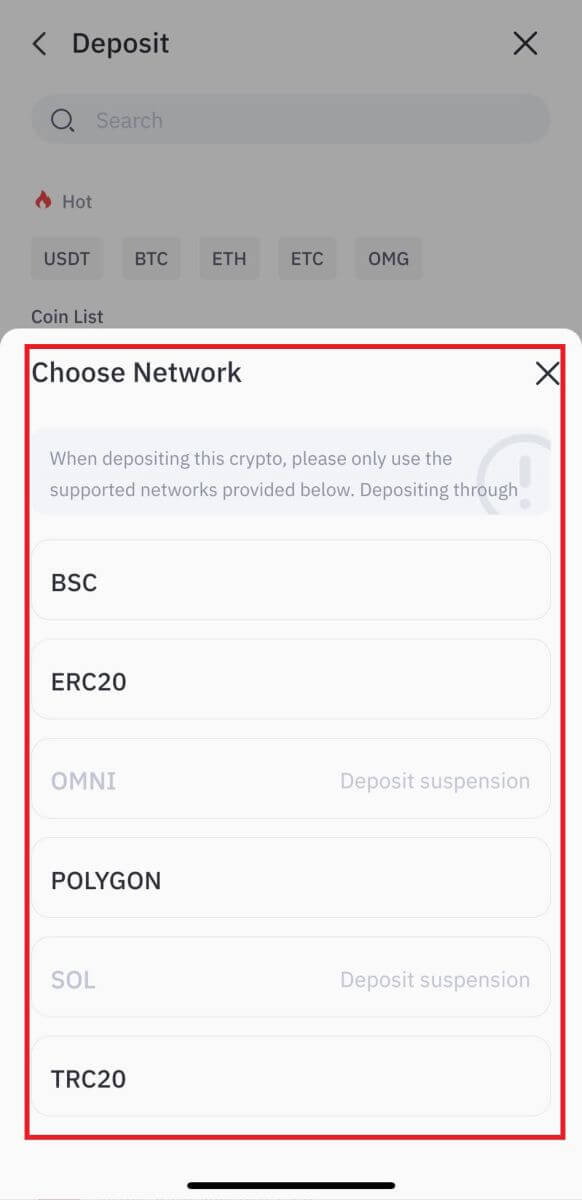
4. Klepnutím na ikonu Kopírovat adresu nebo naskenováním QR kódu získáte adresu pro vklad. Vložte tuto adresu do pole adresy pro výběr na platformě pro výběr.
Chcete-li zahájit žádost o výběr, postupujte podle pokynů na platformě pro výběr. 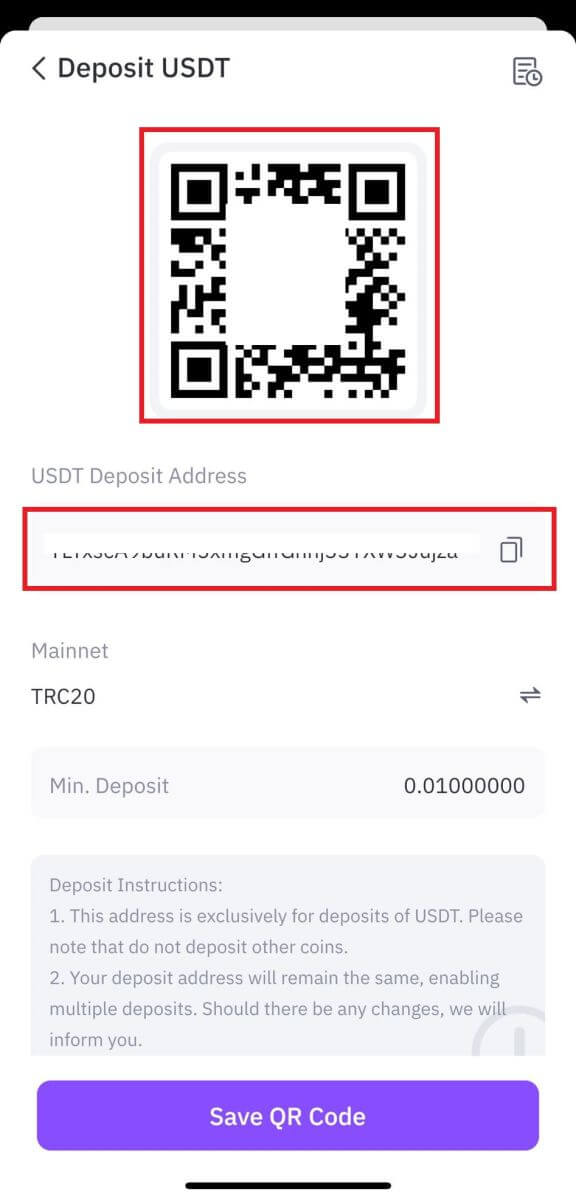
5. Zadejte částku výběru na platformě dle vašeho výběru. Po potvrzení všech podrobností klikněte na [Stáhnout].
6. V závislosti na zásadách zvolené platformy budete možná muset zadat své transakční heslo, ověřovací kód mobilního telefonu/e-mailu a ověřovací kód Google, abyste mohli pokračovat. Upozorňujeme, že potvrzení transakce blockchainem nějakou dobu trvá. Vaše prostředky budou vloženy, jakmile bude transakce zahrnuta do bloku těžařem.
Máte-li jakékoli dotazy týkající se procesu odstoupení od vámi zvolené platformy, obraťte se laskavě na jejich zákaznický servis pro ověření, abyste zabránili zbytečné ztrátě majetku.
Poznámka: Před provedením vkladu se prosím ujistěte o přesnosti měny, typu řetězu a adresy. Jakékoli nepřesnosti mohou vést k tomu, že záloha nedorazí a stane se nenávratnou.
Často kladené otázky (FAQ)
Co je tag nebo meme a proč jej musím zadávat při vkládání kryptoměn?
Štítek nebo poznámka je jedinečný identifikátor přiřazený každému účtu pro identifikaci vkladu a připsání na příslušný účet. Při vkladu určitých kryptoměn, jako jsou BNB, XEM, XLM, XRP, KAVA, ATOM, BAND, EOS atd., musíte zadat příslušný štítek nebo poznámku, aby byly úspěšně připsány.
Důvody nepřijatých vkladů
1. Příchod finančních prostředků může ovlivnit více faktorů, včetně mimo jiné inteligentního smluvního vkladu, abnormálního stavu transakce na blockchainu, přetížení blockchainu, selhání při běžném převodu ze strany platformy pro výběr, nesprávného nebo chybějícího poznámky/tagu, adresy pro vklad nebo výběr špatného typu řetězce, pozastavení vkladu na platformě cílové adresy atd. 2. Když je výběr označen jako „dokončený“ nebo „úspěch“ na platformě, ze které vybíráte kryptoměnu, znamená to, že transakce byly úspěšně vysílány do blockchainové sítě. Úplné potvrzení a připsání transakce na platformu příjemce však může stále vyžadovat čas. Vezměte prosím na vědomí, že požadovaná potvrzení sítě se u různých blockchainů liší. Vezměte si BTC vklady jako příklad:
Váš vklad BTC bude připsán na váš účet po alespoň 1 potvrzení sítě.
Po připsání budou všechna aktiva na vašem účtu dočasně zmrazena. Z bezpečnostních důvodů jsou vyžadována minimálně 2 potvrzení sítě, než bude možné odemknout váš vklad BTC na FameEX.
3. Z důvodu možného přetížení sítě může dojít ke značnému zpoždění při zpracování vaší transakce. Můžete použít TXID (Transaction ID) k vyhledání stavu převodu vašich aktiv z průzkumníka blockchainu.
Jak tuto situaci vyřešit?
Pokud vaše vklady nebyly připsány na váš účet, můžete problém vyřešit pomocí následujících kroků:
1. Pokud transakce nebyla plně potvrzena uzly blockchainové sítě nebo nedosáhla minimálního počtu specifikovaných síťových potvrzení. od FameEX, prosím trpělivě vyčkejte na jeho zpracování. Jakmile je transakce potvrzena, FameEX připíše prostředky na váš účet.
2. Pokud je transakce potvrzena blockchainem, ale není připsána na váš účet FameEX, můžete kontaktovat podporu FameEX a poskytnout jim následující informace:
- UID
- Emailové číslo
- Název měny a typ řetězce (například: USDT-TRC20)
- Částka vkladu a TXID (hodnota hash)
- Náš zákaznický servis shromáždí vaše údaje a předá je příslušnému oddělení k dalšímu zpracování.
3. Pokud existuje nějaká aktualizace nebo řešení týkající se vašeho problému s vkladem, FameEX vás co nejdříve upozorní e-mailem.
Co mohu dělat, když vložím peníze na špatnou adresu
1. Vklad provedený na nesprávnou přijímací/vkladovou adresu
FameEX obecně nenabízí službu obnovení tokenů/coinů. Pokud jste však utrpěli značnou ztrátu v důsledku nesprávně vložených tokenů/coinů, FameEX vám může, výhradně podle našeho uvážení, pomoci získat zpět vaše tokeny/coiny. FameEX má komplexní postupy, které našim uživatelům pomáhají získat zpět jejich finanční ztráty. Upozorňujeme, že úplné obnovení tokenu není zaručeno. Pokud jste se setkali s takovou situací, nezapomeňte nám poskytnout následující informace, abychom vám mohli pomoci:
- Vaše UID na FameEX
- Název tokenu
- Výše vkladu
- Odpovídající TxID
- Špatná adresa vkladu
- Podrobný popis problému
2. Vklad proveden na nesprávnou adresu, která nepatří společnosti FameEX
Pokud jste své tokeny odeslali na nesprávnou adresu, která není spojena s FameEX, s politováním vám musíme oznámit, že vám nemůžeme poskytnout žádnou další pomoc. Můžete zkusit kontaktovat příslušné strany s žádostí o pomoc (vlastníka adresy nebo burzy/platformy, které adresa patří).
Poznámka: Před provedením jakýchkoliv vkladů si prosím znovu zkontrolujte token vkladu, adresu, částku, MEMO atd., abyste předešli případné ztrátě majetku.


